Page 1

IT
Guida d’uso generale
- per l’uso senza computer -
ES
PT
Manual de funcionamiento básico
- para el uso sin ordenador -
Guia de Operações Básicas
- para utilização sem um computador -
Page 2

Informazioni su questa guida
Acerca de este manual
Sobre este guia
Durante la lettura delle istruzioni, prestare attenzione alle linee guida riportate di seguito:
Siga estas directrices mientras lee las instrucciones:
Siga estas directrizes à medida que lê as instruções:
Avvertenza:
Osservare attentamente le
avvertenze per evitare danni
personali.
Advertencia:
Las advertencias deben seguirse
estrictamente para evitar
lesiones.
Aviso:
Tem de seguir este símbolo com
cuidado para evitar ferimentos.
2
w c
Attenzione:
Osservare attentamente i
messaggi di attenzione per evitare
danni alle apparecchiature.
Precaución:
Las precauciones deben seguirse
para evitar daños materiales en
el equipo.
Atenção:
Deve seguir este símbolo para
evitar danos no equipamento.
Osservare attentamente per
evitare danni alla persona e alle
apparecchiature.
Deben seguirse para evitar
lesiones y daños materiales en
el equipo.
Tem de seguir este símbolo para
evitar ferimentos e danos no
equipamento.
Q R &
Nota:
Le note contengono informazioni
importanti e suggerimenti sull’uso
della stampante.
Nota:
Las notas contienen información
importante y sugerencias prácticas
para el uso de la impresora.
Nota:
Este símbolo contém informações
importantes e conselhos para
utilizar a impressora.
Indica un numero di pagina
nella quale reperire informazioni
aggiuntive.
Indica el número de la página
donde hay más información
relacionada.
Este símbolo indica um número
de página onde pode encontrar
mais informações.
Page 3

Come ottenere ulteriori informazioni
Para más información
Obter mais informações
Guida utente
Manual de usuario
Guia do Utilizador
Opzioni
Accesorios
Opções
Bluetooth Auto Duplexer
3
Page 4

Sommario
IT
Gestione dei supporti
Selezione della carta ........................................................................................................................................16
Caricamento della carta .................................................................................................................................18
Caricamento di un CD/DVD ..........................................................................................................................22
Inserimento di una scheda di memoria ....................................................................................................24
Posizionamento di originali ..........................................................................................................................26
Copia
Copia di documenti .........................................................................................................................................30
Ristampa e ripristino di foto..........................................................................................................................32
Copia di un CD/DVD ........................................................................................................................................34
Elenco menu della modalità Copia ............................................................................................................36
Modalità Foto
Stampa di foto ...................................................................................................................................................42
Stampa in vari layout .......................................................................................................................................44
Stampa su un CD/DVD ....................................................................................................................................46
Stampa di cartoline fotograche ................................................................................................................49
Stampa di foto da un foglio di indice ........................................................................................................52
Elenco menu della modalità Foto ...............................................................................................................55
Altre modalità
Stampa su carta a righe ..................................................................................................................................60
Scansione su una scheda di memoria .......................................................................................................62
Scansione su un computer ............................................................................................................................63
Backup su periferica di archiviazione esterna ........................................................................................64
Elenco menu delle altre modalità ...............................................................................................................65
Modalità Setup (Manutenzione)
Verica dello stato della cartuccia d’inchiostro .....................................................................................68
Controllo e pulizia della testina di stampa ..............................................................................................70
Allineamento della testina di stampa ........................................................................................................72
Setup PictBridge................................................................................................................................................74
Elenco menu modalità Setup .......................................................................................................................76
Risoluzione dei problemi
Messaggi di errore ............................................................................................................................................80
Sostituzione delle cartucce d’inchiostro ..................................................................................................84
Carta inceppata .................................................................................................................................................88
Errore stampante ..............................................................................................................................................94
Problemi di qualità di stampa ......................................................................................................................95
Problemi di layout di stampa........................................................................................................................96
Altri problemi .....................................................................................................................................................97
Per contattare l’Assistenza clienti ................................................................................................................98
Indice .........................................................................................................................................................................99
Índice
ES
Manipulación del papel
Selección del papel ..........................................................................................................................................16
Carga del papel ..................................................................................................................................................18
Carga de un CD/DVD .......................................................................................................................................22
Inserción de una tarjeta de memoria ........................................................................................................24
Colocación de originales ................................................................................................................................26
Copia
Copia de documentos .....................................................................................................................................30
Reimprimir/Restaurar fotos ...........................................................................................................................32
Copia de un CD/DVD .......................................................................................................................................34
Lista del menú Modo Cop. .............................................................................................................................36
Modo Fotos
Impresión de fotos ...........................................................................................................................................42
Impresión en diversas composiciones ......................................................................................................44
Impresión de un CD/DVD ..............................................................................................................................46
Impresión de felicitaciones fotográcas...................................................................................................49
Impresión de fotos a partir de una hoja de índice ................................................................................52
Lista del menú Modo Fotos ...........................................................................................................................55
Otros modos
Impr papels rayados ........................................................................................................................................60
Escaneado a una tarjeta de memoria ........................................................................................................62
Escaneado a un ordenador ...........................................................................................................................63
Copia de seguridad en un dispositivo de almacenamiento externo .............................................64
Lista de otros menús .......................................................................................................................................65
Modo Cong (Mantenimnto)
Revisión del estado de los cartuchos de tinta ........................................................................................68
Revisión/Limpieza del cabezal de impresión .........................................................................................70
Alineación del cabezal de impresión .........................................................................................................72
Ajust Pictbridge .................................................................................................................................................74
Lista del menú Modo Cong ........................................................................................................................76
Solución de problemas
Mensajes de error .............................................................................................................................................80
Cambio de los cartuchos de tinta ...............................................................................................................84
Atasco de papel .................................................................................................................................................88
Error impresora ..................................................................................................................................................94
Problemas con la calidad de impresión ....................................................................................................95
Problemas con la composición de impresión ........................................................................................96
Otros problemas ...............................................................................................................................................97
Centro de Atención al cliente .......................................................................................................................98
Índice analítico ....................................................................................................................................................100
4
Page 5

Conteúdo
PT
Manusear suportes
Seleccionar papel..............................................................................................................................................16
Colocar papel .....................................................................................................................................................18
Colocar um CD/DVD ........................................................................................................................................22
Inserir um cartão de memória ......................................................................................................................24
Colocar originais ...............................................................................................................................................26
Cópias
Copiar documentos .........................................................................................................................................30
Reimprimir/Recuperar fotograas ..............................................................................................................32
Copiar um CD/DVD ..........................................................................................................................................34
Lista de menus do modo Copiar .................................................................................................................36
Modo Fotos
Imprimir fotograas .........................................................................................................................................42
Imprimir com vários esquemas ...................................................................................................................44
Imprimir num CD/DVD ...................................................................................................................................46
Imprimir cartões com fotograas ...............................................................................................................49
Imprimir fotograas a partir da folha de índice .....................................................................................52
Lista de menus do modo Fotos ...................................................................................................................55
Outros modos
Imprimir em papel pautado ..........................................................................................................................60
Digitalizar para um cartão de memória ....................................................................................................62
Digitalizar para um computador .................................................................................................................63
Efectuar cópia para dispositivo de armazenamento externo ...........................................................64
Lista de menus de outros modos ................................................................................................................65
Modo Conf. (Manutenção)
Vericar o estado dos tinteiros ....................................................................................................................68
Vericar/Limpar a cabeça de impressão ...................................................................................................70
Alinhar a cabeça de impressão ....................................................................................................................72
Conguração PictBridge ................................................................................................................................74
Lista de menus do modo Conf. ....................................................................................................................76
Resolver problemas
Mensagens de erro ...........................................................................................................................................80
Substituir tinteiros ............................................................................................................................................84
Encravamento de papel .................................................................................................................................88
Erro da impressora............................................................................................................................................94
Problemas de qualidade de impressão.....................................................................................................95
Problemas de esquema de impressão ......................................................................................................96
Outros problemas .............................................................................................................................................97
Contactar a assistência a clientes ................................................................................................................98
Índice remissivo ..................................................................................................................................................101
5
Page 6

Avvertenze importanti per la sicurezza
Instrucciones importantes de seguridad
Instruções de segurança importantes
Assicurarsi che il cavo di
alimentazione sia conforme
a tutte le normative locali in
materia di sicurezza.
Conrme que el cable de
alimentación cumpla las
normas de seguridad locales
pertinentes.
Verique se o cabo de corrente
respeita todas as normas de
segurança locais aplicáveis.
6
Collocare la stampante in
prossimità di una presa elettrica
dalla quale sia possibile
scollegare facilmente il cavo di
alimentazione.
Ponga la impresora cerca de
una toma de donde pueda
desenchufar el cable de
alimentación con facilidad.
Coloque a impressora perto
de uma tomada que permita
desligar o cabo facilmente.
Utilizzare esclusivamente il
cavo di alimentazione fornito
con la stampante. L’utilizzo di
un cavo diverso può causare
incendi o scosse elettriche.
Non utilizzare il cavo con altre
apparecchiature.
Use únicamente el cable de
alimentación que acompaña
a la impresora. El uso de otro
cable puede provocar un
incendio o una descarga. No
use el cable con otros aparatos.
Utilize apenas o cabo de
corrente fornecido com a
impressora. Se utilizar outro
cabo, pode causar um incêndio
ou choque. Não utilize o cabo
com outro equipamento.
Utilizzare esclusivamente il
tipo di alimentazione elettrica
indicato sulla targhetta.
Utilice sólo el tipo de corriente
indicado en la etiqueta.
Utilize apenas o tipo de
fonte de energia indicado na
etiqueta.
Non danneggiare o slacciare il
cavo di alimentazione.
No deje que el cable de
alimentación se deteriore o
deshilache.
Não deixe que o cabo que
danicado ou desgastado.
Non aprire l’unità scanner
mentre si eettua la copia, la
stampa o la scansione.
No abra el escáner cuando
esté copiando, imprimiendo o
escaneando.
Não abra a unidade de
digitalização quando estiver a
copiar, imprimir ou digitalizar.
Page 7

Non utilizzare prodotti
spray che contengano gas
inammabili all’interno o
attorno alla stampante. Ciò può
provocare rischi di incendio.
No utilice aerosoles que
contengan gases inamables
en el interior o cerca de la
impresora. Podría provocar un
incendio.
Não utilize aerossóis que
contenham gases inamáveis
dentro ou à volta da
impressora. Se o zer, pode
causar um incêndio.
Salvo laddove espressamente
indicato nella documentazione,
non tentare di eettuare
interventi di manutenzione
sulla stampante da soli.
Salvo si se indica expresamente
en su documentación, no
intente reparar la impresora
usted mismo/a.
À excepção do que é explicado
na documentação, não tente
reparar a impressora sozinho.
Tenere le cartucce di inchiostro
fuori dalla portata dei bambini
e non ingerirne il contenuto.
Mantenga los cartuchos de
tinta fuera del alcance de los
niños y no ingiera su contenido.
Mantenha os tinteiros fora
do alcance das crianças e não
ingira a tinta.
Non agitare le cartucce di
inchiostro dopo l’apertura delle
confezioni, in quanto possono
vericarsi delle perdite.
No agite los cartuchos cuando
estén fuera de sus paquetes,
pues podría salirse la tinta.
Não agite os tinteiros depois
de abrir as respectivas
embalagens; a tinta pode
verter.
Se si rimuove una cartuccia
di inchiostro per un uso
successivo, proteggere
l’apertura di erogazione
inchiostro dallo sporco e dalla
polvere e conservarla nello
stesso luogo della stampante.
Non toccare l’apertura di
erogazione inchiostro o l’area
circostante.
Si saca un cartucho de tinta
para usarlo luego, proteja la
zona de suministro de tinta
de la suciedad y el polvo y
guárdelo en el mismo entorno
que la impresora. No toque el
oricio de suministro ni sus
proximidades.
Se retirar um tinteiro para
utilizar mais tarde, proteja a
área de abastecimento da tinta
do pó e da sujidade e guarde-o
no mesmo ambiente que a
impressora. Não toque na porta
de abastecimento da tinta nem
na área circundante.
Se l’inchiostro dovesse venire
a contatto con la pelle,
rimuoverlo con acqua e sapone.
Se dovesse venire a contatto
con gli occhi, sciacquarli
immediatamente con acqua.
Se permangono problemi alla
vista o uno stato di malessere,
rivolgersi immediatamente a
un medico.
Si se mancha la piel de tinta,
lávese a conciencia con agua
y jabón. Si le entra tinta en los
ojos, láveselos inmediatamente
con agua. Si siente molestias o
problemas de visión, acuda a
un médico de inmediato.
Se a tinta entrar em contacto
com a pele, lave-a com
água e sabão. Se entrar em
contacto com os olhos, lave-os
imediatamente com água
em abundância. Se sentir
desconforto ou problemas de
visão, consulte um médico de
imediato.
7
Page 8

8
Guida al pannello di controllo
Guía del panel de control
Guia do painel de controlo
a b c d e
P
Accende/spegne la stampante. Muove il vassoio CD/DVD Torna al menu superiore. Nel
Enciende/apaga la impresora. Mueve la bandeja de CD/DVD Vuelve al menú superior. Si está
Liga/desliga a impressora. Desloca o suporte de CD/DVD Regressa ao menu superior. No
L
menu superiore, commuta tra
le modalità Copia, Foto, Scan e
Setup.
en el menú superior, alterna
entre los modos Cop., Fotos, Esca
y Cong.
menu superior, alterna entre o
modo Copiar, Fotos, Dig. e Conf.
Home
Cambia la visualizzazione delle
foto o ritaglia le foto.
Cambia la vista de las fotos o
recorta las fotos.
Altera a vista de fotograas ou
corta as fotograas.
Commuta Mostra
PhotoEnhance tra On e O.
R & 12
Alterna entre Ver
PhotoEnhance Act y Des.
Dene Ver PhotoEnhance como
Sim ou Não. R & 12
R & 12
Page 9

Aspetto pannello di controllo varia a seconda dell’area di residenza.
Los paneles de control son distintos según las zonas.
O painel de controlo varia consoante o país.
f g h i
- -
La luce dell’indicatore di stato mostra lo
stato della stampante.
El indicador de estado muestra el estado
de la impresora.
O indicador luminoso de estado apresenta
o estado da impressora.
Il display LCD visualizza un’anteprima
delle immagini selezionate o mostra le
impostazioni.
La pantalla LCD muestra una vista previa
de las imágenes seleccionadas o muestra
los ajustes.
O ecrã LCD apresenta uma antevisão
das imagens seleccionadas ou indica
denições.
x
Visualizza impostazioni dettagliate per
ciascuna modalità.
Muestra ajustes detallados de los modos. Selecciona fotos y menús.
Apresenta denições detalhadas para
cada modo.
Seleziona le foto e i menu.
Selecciona fotograas e menus.
l, u, r, d, OK
9
Page 10

10
j k l m n
y
Annulla/torna al menu
precedente.
Cancela/regresa al menú
anterior.
Cancela/regressa ao menu
anterior.
+, -
Seleziona il numero di copie. Avvia la copia e la stampa. Interrompe la copia o la stampa
Congura el número de copias. Inicia la copia/impresión. Detiene la copia/impresión o
Dene o número de cópias. Inicia a cópia/impressão. Pára a cópia/impressão ou
x y
oppure ripristina le impostazioni
originali.
reinicia los ajustes.
reinicia denições.
Abbassa il pannello di controllo.
R & 11
Baja el panel de control. R & 11
Baixa o painel de controlo.
R & 11
Page 11

Regolazione dell’angolo del pannello di controllo
Funzione di risparmio energia
Ajuste del ángulo del panel de control
Ajustar o ângulo do painel de controlo
Sollevare manualmente.
Súbalo con la mano.
Levante manualmente.
Premere per abbassare.
Pulse para bajarlo.
Pressione para baixar.
Función de ahorro de energía
Função de poupança de energia
Dopo 13 minuti di inattività, il display viene disattivato al ne di risparmiare
energia. Premere un tasto qualsiasi (ad eccezione di P On) per tornare alla
schermata precedente.
Al cabo de 13 minutos de inactividad, la pantalla se quedará en negro para
ahorrar energía. Pulse cualquier botón (excepto P On) para que la pantalla
vuelva a su estado anterior.
Após 13 minutos de inactividade, o ecrã ca preto para poupar energia.
Pressione uma tecla (excepto P On) para que o ecrã volte ao estado anterior.
11
Page 12

12
Uso del display LCD
Uso de la pantalla LCD
Utilizar o ecrã LCD
a b c d e
Utilizzare Copies + o per impostare il numero
di copie per la foto
selezionata.
Use Copies + o - para
congurar el número
de copias de la foto
seleccionada.
Premere l o r per
impostare la densità.
Pulse l o r para
congurar la densidad.
Premere u o d per
selezionare la voce
di menu. La parte
evidenziata si sposta
verso l’alto o verso il
basso.
Pulse u o d para
seleccionar la opción
de menú. El resaltado
subirá o bajará.
Premere r per aprire
l’elenco delle voci di
impostazione.
Pulse r para abrir la lista
de ajustes.
Premere l o r per
cambiare la foto
visualizzata sul display
LCD.
Pulse l o r para cambiar
la foto que aparece en la
pantalla LCD.
Utilize Copies + ou - para
denir o número de
cópias para a fotograa
seleccionada.
Pressione l ou r para
denir a densidade.
Pressione u ou d para
seleccionar o item de
menu. O destaque sobe
ou desce.
Pressione r para abrir
a lista de itens de
conguração.
Pressione l ou r para
mudar a fotograa que
aparece no ecrã LCD.
Page 13

f
È possibile correggere il colore e migliorare la qualità delle immagini automaticamente usando la funzione PhotoEnhance oppure
manualmente usando le funzioni Luminosità, Contrasto, Nitidezza e Saturazione. È possibile visualizzare in anteprima le immagini
regolate premendo il tasto e cambiando Mostra PhotoEnhance su On.
L’icona visualizzata nell’immagine ritagliata.
L’icona viene visualizzata quando l’impostazione Rid. occhi rossi è selezionata per On-Questa foto o On-Ogni foto.
Puede corregir el color y mejorar la calidad de sus imágenes automáticamente con la función PhotoEnhance, o manualmente con
las funciones Brillo, Contraste, Nitidez y Saturación. Para previsualizar las imágenes ajustadas, pulse el botón y cambie Ver
PhotoEnhance por Act.
El icono se muestra dentro de una imagen recortada.
El icono se muestra cuando el ajuste Corrg oj rojo está congurado como Act - Esta foto o Act-Todas fotos.
Pode corrigir a cor e melhorar a qualidade das imagens automaticamente utilizando a função PhotoEnhance ou manualmente através
das funções Brilho, Contraste, Nitidez e Saturação. Pode antever as imagens ajustadas pressionando a tecla e alterando Ver
PhotoEnhance para Sim.
O ícone aparece numa imagem cortada.
O ícone aparece se a denição Corrig olh v estiver congurada para Sim- Esta foto ou Sim-Fotos todas.
13
Page 14
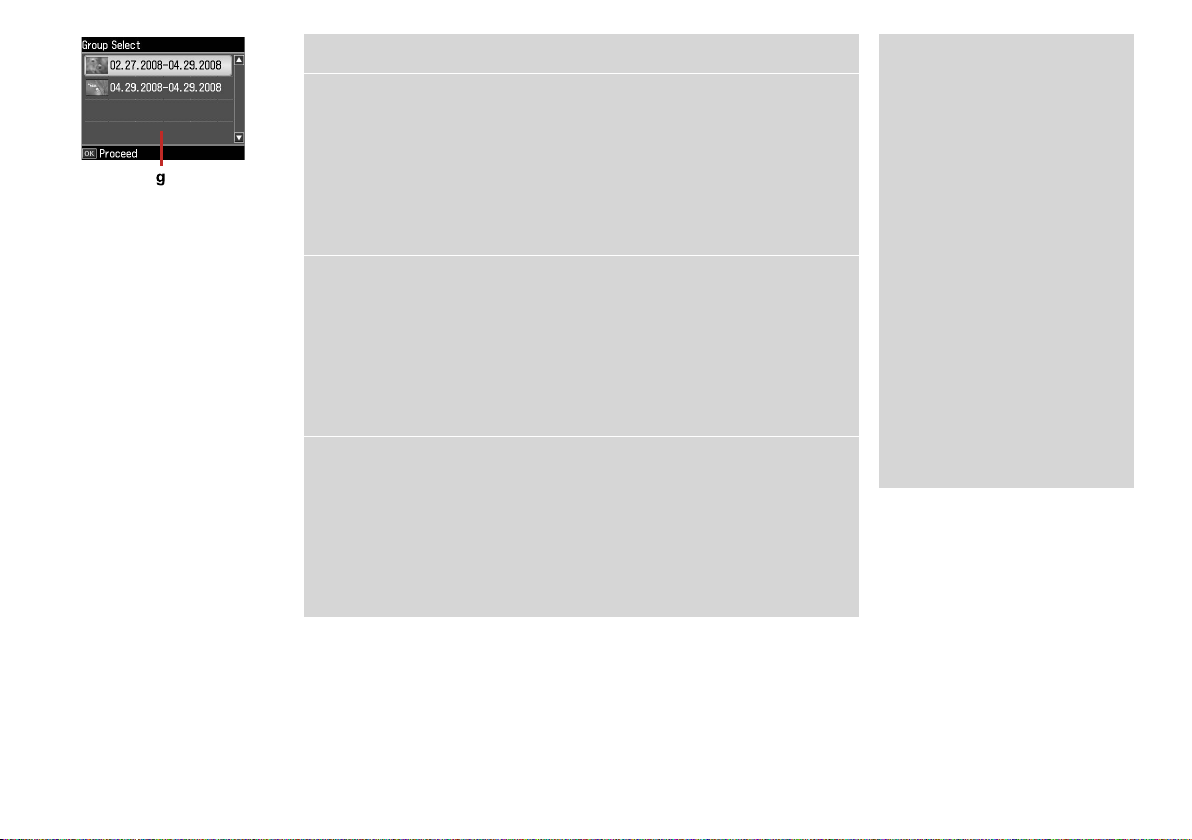
g
Quando sono presenti più di 999 foto nella scheda di memoria, il display LCD visualizza un
messaggio per la selezione di un gruppo. Le immagini vengono ordinate in base alla data di
scatto. Per selezionare e mostrare le immagini in un gruppo, premere u o d per selezionare
un gruppo e quindi premere OK. Per riselezionare un gruppo o una cartella, selezionare
Setup, Seleziona posizione, quindi selezionare Selez. gruppo o Sel. cartella.
Si la tarjeta de memoria contiene más de 999 fotos, en la pantalla LCD aparecerá un mensaje
indicándole que puede seleccionar un grupo. Las imágenes se ordenan por la fecha de
fotograado. Para seleccionar y mostrar las imágenes de un grupo, pulse u o d (para
seleccionar un grupo) y luego pulse OK. Para volver a seleccionar un grupo o una carpeta,
seleccione Cong, Elija ubicación y luego Selec grupo o Selec carpeta.
Se tiver mais de 999 fotograas no cartão de memória, aparece uma mensagem no ecrã LCD
para que possa seleccionar um grupo. As imagens são ordenadas pela data em que foram
tiradas. Para seleccionar e ver imagens num grupo, pressione u ou d para seleccionar um
grupo e OK. Para voltar a seleccionar um grupo ou pasta, seleccione Conf., Selec. Local e,
em seguida, Selec. Grupo ou Selec. Pasta.
Q
La schermata reale del display può
variare leggermente rispetto a
quanto riportato in questa guida.
Su pantalla puede ser ligeramente
distinta de las mostradas en este
manual.
O que aparece no ecrã pode diferir
ligeiramente do indicado neste
guia.
14
Page 15

Gestione dei supporti
Manipulación del papel
Manusear suportes
15
Page 16

16
Selezione della carta
Selección del papel
Seleccionar papel
La disponibilità della carta speciale
varia a seconda dell’area.
En cada zona hay distintos papeles
especiales disponibles.
A disponibilidade do papel especial
varia consoante o país.
Per stampare su
questa carta...
(a) Carta comune Carta com. [12 mm]
(b) Carta comune
Premium Epson
(c) Carta comune
“Bright White”
Epson
(d) Carta speciale
720/1440 dpi Epson
(e) Carta opaca ad
alto spessore Epson
(f) Carta fotograca
lucida Premium
Epson
(g) Carta fotograca
semilucida Premium
Epson
(h) Carta fotograca
lucida Epson
(i) Carta fotograca
ultralucida Epson
(j) Carta opaca
“Matte” per stampe
fronte/retro Epson
(k) Adesivi Photo
Stickers Epson
*1 Carta con peso da 64 a 90 g/m².
*2 La capacità di caricamento per la stampa fronte-retro manuale
è di 30 fogli.
Scegliere
questo tipo
di carta sul
display LCD
Carta com. 120 *² Principale
Carta com. 100 *² Principale
Matte 100 Principale
Matte 20 Principale
Lucida
Prem.
Lucida
Prem.
Lucida
Extra lucida
Matte 1 Principale
Photo
Stickers
Capacità
caricamento
(fogli)
*¹ *²
20 A4: Principale
1 Foto
Vassoio
Principale
Diverso da A4:
Foto
Para imprimir en
este papel…
(a) Papel normal Papl
(b) Epson Papel
normal
(c) Epson Papel
especial blanco
brillante
(d) Epson Papel
especial HQ
(e) Epson Papel
mate - alto gramaje
(f) Epson Papel
fotográco satinado
Premium
(g) Epson Papel
fotográco
semibrillo
(h) Epson Papel
fotográco satinado
(i) Epson Papel
fotográco satinado
extra
(j) Epson Papel mate
- doble cara
(k) Epson Adhesivos
foto
*1 Papel con un gramaje de 64 a 90 g/m².
*2 La capacidad de carga para la impresión manual por dos caras
es de 30 hojas.
Elija este
Tipo papel
en la
pantalla
LCD
normal
Papl
normal
Papl
normal
Mate 100 Ppal
Mate 20 Ppal
Prem.
Glossy
Prem.
Glossy
Glossy
Ultra
Glossy
Mate 1 Ppal
Adhesivos
foto
Capacidad
de carga
(hojas)
[12 mm]
*¹ *²
120 *² Ppal
100 *² Ppal
20 A4: Principal
1 Foto
Bandeja
Ppal
Otros
tamaños: Foto
Page 17

Se quiser imprimir
neste papel…
(a) Papel normal Pap. Normal [12 mm] *¹ *² Principal
(b) Epson Papel
Normal
(c) Epson Papel
Branco Brilhante para
Jacto de Tinta
(d) Epson Papel
de Qualidade
Fotográca para
Jacto de Tinta
(e) Epson Papel Mate
- Gramagem Elevada
(f) Epson Papel
Fotográco Brilhante
Premium
(g) Epson Papel
Fotográco
Semibrilhante
Premium
(h) Epson Papel
Fotográco Brilhante
(i) Epson Papel
Fotográco
Ultrabrilhante
(j) Epson Papel Mate
de Dupla Face
(k) Epson Papel
Autocolante
de Qualidade
Fotográca
*1 Papel com gramagem de 64 a 90 g/m².
*2 A capacidade de alimentação para a impressão frente e verso
manual é de 30 folhas.
Seleccione este
Tipo Papel no
ecrã LCD
Pap. Normal 120 *² Principal
Pap. Normal 100 *² Principal
Mate 100 Principal
Mate 20 Principal
Brilhante Prem. 20 A4: Principal
Brilhante Prem.
Brilh.
Ultrabrilhante
Mate 1 Principal
Autocol. Foto 1 Fotográco
Capacidade de
alimentação
(folhas)
Alimentador
Outro que
não A4:
Fotográco
If you want to print
on this paper…
(a) Plain paper
(b) Epson Premium
Ink Jet Plain Paper
(c) Epson Bright
White Ink Jet Paper
(d) Epson Photo
Quality Ink Jet Paper
(e) Epson Matte
Paper Heavy
-weight
(f) Epson Premium
Glossy Photo Paper
(g) Epson Premium
Semigloss Photo
Paper
(h) Epson Glossy
Photo Paper
(i) Epson Ultra
Glossy Photo Paper
(j) Epson DoubleSided Matte Paper
(k) Epson Photo
Stickers
17
Page 18

Caricamento della
carta
Carga del papel
Colocar papel
A
Ribaltare.
Gire hacia abajo.
Vire para baixo.
Q
Chiudere il vassoio di uscita, se espulso.
Cierre la bandeja de salida si está desplegada.
Feche o receptor se estiver ejectado.
18
B
Estrarre.
Tire.
Puxe para fora.
Q
Assicurarsi che non vi sia carta
caricata nel vassoio foto.
Conrme que no haya papel en la
bandeja de fotos.
Certique-se de que o alimentador
fotográco não tem papel.
a: Vassoio foto
b: Vassoio principale
a: Bandeja de fotos
b: Bandeja principal
a: Alimentador fotográco
b: Alimentador principal
Page 19

C D
E R & 16
Scorrere e sollevare.
Deslice y levante.
Desloque e levante.
F
Scorrere no ai bordi della carta.
Deslice a los bordes del papel.
Desloque para as margens do papel.
Stringere e scorrere ai lati.
Apriete y deslice hacia los lados.
Aperte e desloque para os lados.
Caricare con lato stampabile in
basso.
La cara imprimible boca abajo.
Coloque o lado imprimível para
baixo.
G
Scorrere in base al formato carta.
Deslice al tamaño del papel.
Ajuste ao formato do papel.
19
Page 20

20
H
I
J R & 16
K
Riposizionare.
Recoloque.
Volte a colocar.
L
Scorrere in base al formato carta.
Deslice al tamaño del papel.
Ajuste ao formato do papel.
Stringere e scorrere ai lati.
Apriete y deslice hacia los lados.
Aperte e desloque para os lados.
M
Inserire tenendo in piano il cassetto.
Inserte la cassette siempre
horizontal.
Insira com o alimentador na
horizontal.
Caricare con lato stampabile in
basso.
La cara imprimible boca abajo.
Coloque o lado imprimível para
baixo.
N
Scorrere in fuori e sollevare.
Saque y levante.
Desloque para fora e levante.
Scorrere no ai bordi della carta.
Deslice a los bordes del papel.
Desloque para as margens do papel.
Q
Allineare i bordi della carta prima
di caricarla.
Alinee los bordes del papel antes
de cargarlo.
Alinhe as margens do papel antes
de o colocar.
Page 21

Q
Non utilizzare carta con fori di
rilegatura.
No use papel perforado.
Não utilize papel com furação
lateral.
Q
Vedere la Guida utente in linea
quando si usa carta in formato
Legal.
Si usa papel tamaño Legal,
consulte el Manual de usuario
on-line.
Consulte o Guia do Utilizador
interactivo quando utilizar papel
de formato Legal.
Q
Quando si carica un foglio adesivo Photo Sticker, posizionarlo rivolto
verso il basso come mostrato a destra. Non utilizzare il foglio di supporto
caricamento fornito con l’adesivo Adesivi Photo Stickers.
Si carga una hoja de Adhesivos foto, póngala boca abajo como se muestra
a la derecha. No utilice la hoja de carga que acompaña a los Adhesivos foto.
Quando colocar uma folha de Papel Autocolante de Qualidade Fotográca,
volte-a para baixo conforme indicado à direita. Não utilize a folha de
suporte fornecida com o Papel Autocolante de Qualidade Fotográca.
Q
Non estrarre o inserire il cassetto
carta durante il funzionamento
della stampante.
No saque ni inserte la cassette del
papel cuando la impresora esté en
funcionamiento.
Não retire nem insira o
alimentador quando a impressora
estiver a funcionar.
21
Page 22

Caricamento di un
CD/DVD
Carga de un CD/DVD
Colocar um CD/DVD
A
B
C
c
Il vassoio CD/DVD non può essere
espulso o esteso ulteriormente.
La bandeja de CD/DVD no puede
desplegarse más.
Não pode ejectar ou puxar mais o
suporte de CD/DVD.
22
Chiudere.
Cierre.
Feche.
Q
Per stampare su CD da 8 mm,
vedere la Guida utente in linea.
Si desea imprimir en CD de 8 cm,
consulte el Manual de usuario
on-line.
Para imprimir em CDs de 8 cm,
consulte o Guia do Utilizador
interactivo.
Sollevare no al limite.
Suba todo lo que pueda.
Levante até encontrar resistência.
Espellere il vassoio CD/DVD.
Expulse la bandeja de CD/DVD.
Ejecte o suporte de CD/DVD.
Q
Il vassoio CD/DVD viene automaticamente chiuso dopo un dato periodo di
tempo. Premere L per espellerlo di nuovo.
La bandeja de CD/DVD se cierra automáticamente al cabo de un tiempo.
Pulse L para volver a expulsarla.
O suporte de CD/DVD fecha automaticamente após um certo tempo.
Pressione L para voltar a ejectar.
Page 23

D
E
F
Inserire. Non tirare il vassoio CD/
DVD.
Coloque. No tire de la bandeja de
CD/DVD.
Coloque. Não puxe o suporte de
CD/DVD.
Rimozione di un CD/
DVD
Extracción de un
CD/DVD
Retirar um CD/DVD
A
Rimuovere orizzontalmente.
Sáquelo horizontalmente.
Retire na horizontal.
Premere delicatamente.
Pulse con cuidado.
Pressione levemente.
B
Chiudere il vassoio CD/DVD.
Cierre la bandeja de CD/DVD.
Feche o suporte de CD/DVD.
Chiudere il vassoio CD/DVD.
Cierre la bandeja de CD/DVD.
Feche o suporte de CD/DVD.
C
Abbassare.
Baje.
Baixe.
23
Page 24

Inserimento di una
scheda di memoria
Inserción de una
tarjeta de memoria
Inserir um cartão de
memória
A B
Inserire una scheda alla volta.
No inserte más de una tarjeta.
Insira um cartão de cada vez.
Vericare la spia.
Fíjese en la luz.
Observe o indicador.
c
Non premere eccessivamente
a fondo la scheda
nell’alloggiamento. Non deve
venire inserita completamente.
No fuerce la tarjeta hasta el fondo
de la ranura. No debe introducirse
totalmente.
Não force a entrada total do cartão
na ranhura. Não deve inseri-lo
completamente.
Rimozione di una
scheda di memoria
Extracción de una
tarjeta de memoria
Retirar um cartão de
memória
24
A B
Vericare la spia.
Fíjese en la luz.
Observe o indicador.
Rimuovere.
Sáquelo.
Retire.
Q
Accesa Lampeggiante
Enc. Intermitente
Aceso Intermitente
Page 25

xD-Picture Card
xD-Picture Card Type M
xD-Picture Card Type M+
xD-Picture Card Type H
SD Memory Card
SDHC Memory Card
MultiMediaCard
MMCplus
MMCmobile *
CompactFlash
Microdrive
MMCmicro *
miniSD *
miniSDHC *
microSD *
microSDHC *
Memory Stick
Memory Stick Pro
MagicGate Memory Stick
Memory Stick Duo *
Memory Stick Pro Duo *
Memory Stick Pro-HG Duo *
MagicGate Memory Stick Duo *
Memory Stick Micro *
*Richiesto un adattatore
*Imprescindible adaptador.
*Adaptador necessário
c
Se la scheda di memoria richiede un adattatore, montarlo prima
di inserire la scheda nell’alloggiamento; altrimenti, la scheda può
rimanere bloccata.
Si la tarjeta de memoria necesita un adaptador, colóquelo antes
de insertar la tarjeta en la ranura, porque si no la tarjeta podría
atascarse.
Se o cartão de memória precisar de um adaptador, coloque-o
antes de inserir o cartão na ranhura; caso contrário, o cartão pode
car preso.
25
Page 26

Posizionamento di
originali
Colocación de
originales
Colocar originais
A
B
Distanziare le foto di 5 mm tra loro.
Separe las fotos 5 mm.
Ponha as fotograas a uma distância
de 5 mm.
26
Posizionare orizzontalmente a faccia
in giù.
Colóquelo boca abajo y horizontal.
Coloque para baixo na horizontal.
Q
È possibile ristampare foto da
30 × 40 mm.
Puede reimprimir fotos a partir de
30 × 40 mm.
Pode reimprimir fotograas de
30 × 40 mm.
Adattare all’angolo.
Encaje en la esquina.
Ajuste ao canto.
Collocare al centro.
Coloque en el centro.
Coloque no centro.
Q
È possibile ristampare due o più foto di formati diversi
contemporaneamente se superiori a 30 × 40 mm.
Puede reimprimir dos o más fotos de distintos tamaños a la vez si miden
más de 30 × 40 mm.
Pode reimprimir duas ou mais fotograas de diferentes formatos ao
mesmo tempo, desde que sejam maiores que 30 × 40 mm.
Page 27

È possibile stampare due pagine di un libro su un singolo lato di un foglio.
Selezionare Libro2-up o Libro/LatoDoppio come layout e posizionare il libro
come mostrato a sinistra.
Puede imprimir dos páginas de un libro en una sola cara de una hoja.
Seleccione la composición Libr/2-up o Libro/Dos caras y ponga el libro como
se muestra a la izquierda.
Pode imprimir duas páginas de um livro num só lado de uma folha. Seleccione
Livro/2/+ ou Livro/Dúplex para o esquema e coloque o livro conforme
indicado à esquerda.
Collocare la prima pagina.
Ponga la primera página.
Coloque a primeira página.
Collocare la seconda pagina.
Ponga la segunda página.
Coloque a segunda página.
27
Page 28

28
Page 29

Copia
Copia
Cópias
29
Page 30
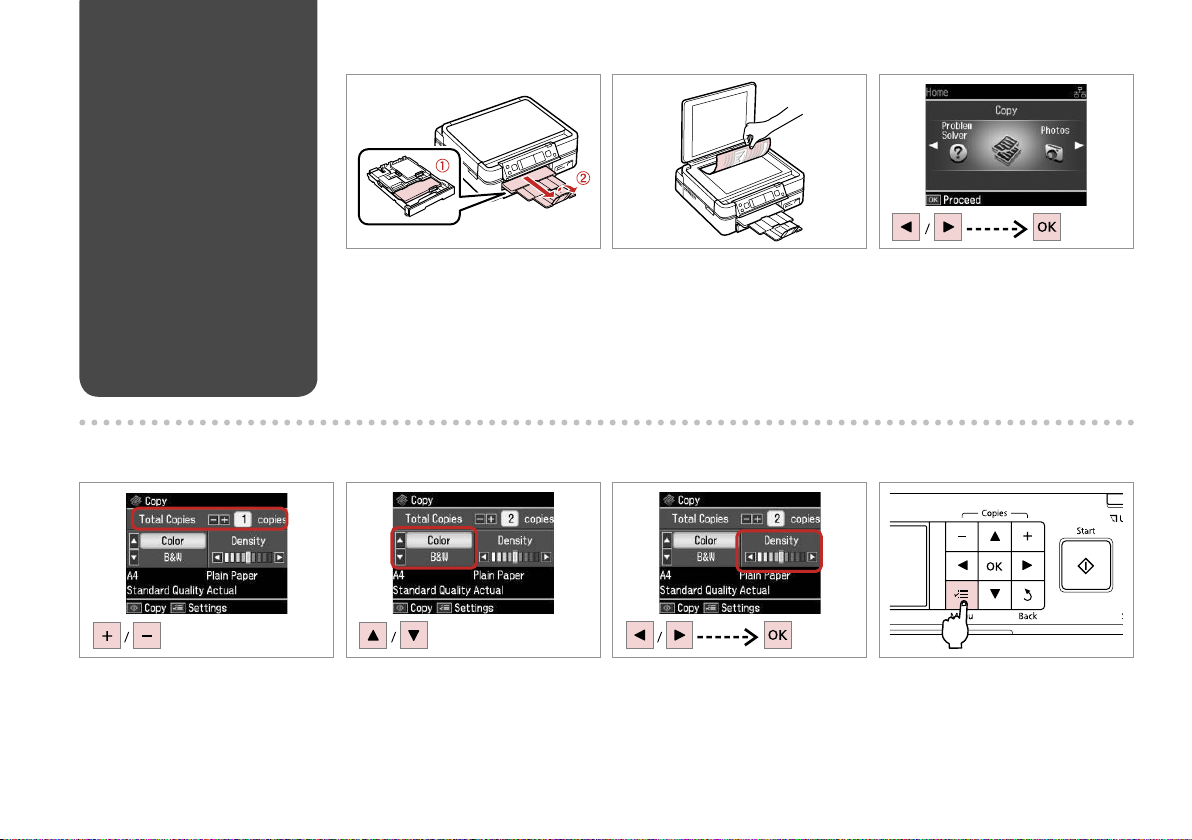
Copia di documenti
Copia de
documentos
Copiar documentos
A R & 18 B R & 26 C
D E
Selezionare il numero di copie.
Congure el número de copias.
Dena o número de cópias.
30
Caricare la carta.
Cargue papel.
Coloque papel.
Selezionare una modalità colore.
Seleccione un modo de color.
Seleccione um modo de cor.
Posizionare orizzontalmente
l’originale.
Ponga el original horizontal.
Coloque o original na horizontal.
Selezionare Copia.
Seleccione Cop.
Seleccione Copiar.
F G
Impostare la densità.
Congure la densidad.
Dena a densidade.
Accedere al menu di impostazione
copia.
Vaya al menú de ajuste de la copia.
Entre no menu de conguração de
cópias.
Page 31

H J
I R & 36
Q
Assicurarsi di impostare Formato
carta e Tipo carta.
Congure el Tam. papel y el Tipo
papel.
Certique-se de que dene
Formato Papel e Tipo Papel.
Selezionare Impostazioni Carta e
Copia.
Seleccione Ajustes papel y copia.
Seleccione Denições Papel e Cóp.
K
Avviare la copia.
Empiece a copiar.
Inicie a cópia.
Denire le impostazioni appropriate
di copia.
Congure los ajustes de copia
adecuados.
Efectue as denições de cópia
adequadas.
Q
Tramite l’Auto Duplexer (unità fronte-retro automatica opzionale), è
possibile stampare su entrambi i lati della carta. Per ulteriori informazioni,
vedere la Guida utente in linea.
Con la unidad dúplex automática opcional, puede imprimir por las dos
caras del papel. Para más información, consulte el Manual de usuario
on-line.
Se utilizar o Auto Duplexer opcional, pode imprimir nos dois lados do
papel. Para mais informações, consulte o Guia do Utilizador interactivo.
Terminare le impostazioni.
Termine la conguración.
Termine as denições.
31
Page 32

Ristampa e ripristino
di foto
Reimprimir/
Restaurar fotos
Reimprimir/
Recuperar
fotograas
A R & 18 B R & 26 C
Accedere al menu di impostazione
copia.
Vaya al menú de ajuste de la copia.
Entre no menu de conguração de
cópias.
32
Caricare la carta.
Cargue papel.
Coloque papel.
E F GD
Selezionare Ristampa/Riprist. foto.
Seleccione Reimprim/Restaur
fotos.
Seleccione Reimp./Restaurar Fotos.
Posizionare orizzontalmente
l’originale.
Ponga el original horizontal.
Coloque o original na horizontal.
Selezionare On o O.
Seleccione Act o Des.
Seleccione Sim ou Não.
Selezionare Copia.
Seleccione Cop.
Seleccione Copiar.
Procedere.
Continúe.
Continue.
Page 33

H I
Q
Se sono state acquisite due foto,
ripetere il passaggio 8 per la
seconda foto.
Si ha escaneado dos fotos, repita el
paso 8 para la segunda foto.
Se digitalizou duas fotograas,
repita o ponto 8 para a segunda
fotograa.
J
Selezionare il numero di copie.
Congure el número de copias.
Dena o número de cópias.
K R & 36
Denire le impostazioni appropriate
di stampa.
Congure los ajustes de impresión
adecuados.
Efectue as denições de impressão
adequadas.
Q
Assicurarsi di impostare Formato
carta e Tipo carta.
Congure el Tam. papel y el Tipo
papel.
Certique-se de que dene
Formato Papel e Tipo Papel.
Accedere al menu di impostazione
copia.
Vaya al menú de ajuste de la copia.
Entre no menu de conguração de
cópias.
L
Terminare le impostazioni.
Termine la conguración.
Termine as denições.
Procedere.
Continúe.
Continue.
M
Avviare la copia.
Empiece a copiar.
Inicie a cópia.
33
Page 34

Copia di un CD/DVD
Copia de un CD/DVD
Copiar um CD/DVD
A R & 26 B
C
D
Selezionare Copia CD/DVD.
Seleccione Copia CD/DVD.
Seleccione Cópia CD/DVD.
34
Collocare l’originale.
Ponga el original.
Coloque o original.
Selezionare Copia.
Seleccione Cop.
Seleccione Copiar.
E F
Procedere.
Continúe.
Continue.
Denire l’area di stampa.
Congure el área de impresión.
Dena a área de impressão.
Accedere al menu Copia.
Vaya al menú de copia.
Entre no menu de cópia.
Page 35

Q
Se si stampa sulle aree colorate mostrate a destra
(le unità sono in mm), il disco o il vassoio CD/DVD
possono venire macchiati di inchiostro.
Si imprime en las zonas coloreadas mostradas a la
derecha (en mm), podría mancharse de tinta el disco o
la bandeja de CD/DVD.
Se imprimir nas áreas coloridas à direita (as unidades
estão em mm), o disco ou suporte de CD/DVD pode
car manchado com tinta.
G
Selezionare Stampare su CD/DVD.
Seleccione Imprimir CD/DVD.
Seleccione Impr. num CD/DVD.
Q
Se si desidera stampare una prova
su carta, selezionare Stampa una
prova su Letter/A4.
Si desea probar la impresión en
papel, seleccione Impr prueba en
papl/Carta A4.
Se quiser imprimir um teste em
papel, seleccione Impr. teste em
papel Letter/A4.
H R & 22
Caricare un CD/DVD.
Ponga un CD/DVD.
Coloque um CD/DVD.
I
Selezionare una modalità colore e
procedere.
Seleccione un modo de color y
comience.
Seleccione um modo de cor e
continue.
Q
Per regolare la posizione di stampa, selezionare
Setup, Impost. stampante, quindi CD/DVD.
R & 76
Para ajustar la posición de impresión, seleccione
Cong, Cong imprsra y CD/DVD. R & 76
Para ajustar a posição de impressão, seleccione
Conf., Conf. Impres. e CD/DVD. R & 76
35
Page 36

Elenco menu della
modalità Copia
Lista del menú
Modo Cop.
Lista de menus do
modo Copiar
IT
R & 37
ES
R & 38
PT
R & 39
36
Page 37

IT
x Impostazioni di stampa per la modalità Copia
Impostazioni Carta e Copia Layout Margini, No margini *⁴, Copia 2-up, Libro2-up, Libro/LatoDoppio *¹
Stampa 2 lati *¹ O, On
Zoom Reale, Adatta pagina, 10×15cm->A4, A4->10×15cm, 13×18->10×15, 10×15->13×18, A5->A4, A4->A5
Formato carta A4, 13x18cm(5x7in), 10x15cm(4x6in), A5
Tipo carta Carta com., Extra lucida, Lucida Prem., Lucida, Matte
Docum. Testo, Graca, Foto
Qualità Bozza, Qualità standard, Max
Senso rilegatura *¹ Vertic. Lato, Vertic. Su, Orizzont. Su, Orizzont. Lato
Essicc. *¹ *²
Espansione *³ Standard, Medio, Minimo
Ristampa/Riprist. foto Impostazioni Carta e Copia Formato carta, Tipo carta, No margini, Espansione, Migliora *⁵, Filtro *⁶
Copia CD/DVD Impostazioni Carta e Copia Docum., Qualità
Aiuto Layout copia Margini, No margini, Copia 2-up, 2-lati 1-up *¹, 2-lati 2-up *¹, Libro2-up, Libro/LatoDoppio *¹
Manutenzione
Risoluzione problemi
*1 Tali impostazioni vengono visualizzate solo quando è montata l’unità Auto Duplexer opzionale.
*2 Se l’inchiostro sul lato anteriore della carta macchia, impostare un tempo di essiccazione superiore.
*3 Selezionare la quantità di espansione dell’immagine per la stampa di foto con l’impostazione
*4 L’immagine viene leggermente ingrandita e tagliata al ne di riempire il foglio di carta. Durante la stampa, è possibile che la qualità di stampa si riduca nelle aree superiore e
inferiore o che tali aree risultino macchiate.
*5 Selezionare
*6 È possibile cambiare la modalità colore delle immagini su
PhotoEnhance per regolare automaticamente la luminosità, il contrasto e la saturazione delle foto.
R & 76
Standard, Lungo, Più
No margini.
B/N.
37
Page 38

ES
x Ajustes de impresión para el modo Copia
Ajustes papel y copia Compos Con margen, Sin margen *⁴, Copia 2-up, Libr/2-up, Libro/Dos caras *¹
Impres 2 caras *¹ Des, Act
Zoom Real, Auto ajus pág, 10×15cm->A4, A4->10×15cm, 13×18->10×15, 10×15->13×18, A5->A4, A4->A5
Tam. papel A4, 13x18cm (5x7”), 10x15cm (4x6”), A5
Tipo papel Papl normal, Ultra Glossy, Prem.Glossy, Glossy, Mate
Document Text, Grácos, Foto
Calidad Borrador, Calidad estándar, Óptim
Direcc encuadern. *¹ Vertical-Lado, Vertical-Super, Horizontal-Super, Horizontal-Lado
Tpo seca *¹ *²
Expansión *³ Estándar, Medio, Mínimo
Reimprim/Restaur fotos Ajustes papel y copia Tam. papel, Tipo papel, Sin margen, Expansión, Mejorar *⁵, Filtro *⁶
Copia CD/DVD Ajustes papel y copia Document, Calidad
Asist compos copia Con margen, Sin margen, Copia 2-up, 2 caras 1-up *¹, 2 caras 2-up *¹, Libr/2-up, Libro/Dos caras *¹
Mantenimnto
Solución problemas
*1 Estas opciones sólo aparecen si están instalada la unidad dúplex automática opcional.
*2 Si se corre la tinta de la parte delantera del papel, congure más tiempo de secado.
*3 Seleccione cuánto se expande la imagen si imprime fotos
*4 La imagen se ampliará y recortará ligeramente para llenar la hoja de papel. La impresión puede tener menos calidad o quedar manchada en las zonas superior e inferior del papel.
*5 Seleccione
*6 Puede cambiar el modo de color de las imágenes por
PhotoEnhance si desea que se ajusten automáticamente el brillo, el contraste y la saturación de sus fotos.
R & 76
ByN.
Estándar, Largo, MásLar
Sin margen.
38
Page 39

PT
x Denições de impressão do modo Copiar
Denições Papel e Cóp. Esqu. Margem, Sem Margns *⁴, Cópia 2/+, Livro/2/+, Livro/Dúplex *¹
Impr. em 2 lados *¹ Não, Sim
Zoom Real, Ajust Aut Pág, 10×15cm->A4, A4->10×15cm, 13×18->10×15, 10×15->13×18, A5->A4, A4->A5
Formato Papel A4, 13x18cm(5x7”), 10x15cm(4x6”), A5
Tipo Papel Pap. Normal, Ultrabrilhante, Brilhante Prem., Brilh., Mate
Documnto Txto, Grácos, Foto
Qualid. Prova, Qualidade Normal, Melh
Direcção de União *¹ Vertical-Lado, Vertical-Sup., Horizontal-Sup., Horizontal-Lado
Temp Sec *¹ *² Padrão, Comp, + comp
Expansão *³ Padrão, Médio, Mínimo
Reimp./Restaurar Fotos Denições Papel e Cóp. Formato Papel, Tipo Papel, Sem Margns, Expansão, Melhorar *⁵, Filtro *⁶
Cópia CD/DVD Denições Papel e Cóp. Documnto, Qualid.
Assist Esquma Cóp. Margem, Sem Margns, Cópia 2/+, 2 lados 1/+ *¹, 2 lados 2/+ *¹, Livro/2/+, Livro/Dúplex *¹
Manutenção
Solucionador
*1 Estes itens só aparecem quando o Auto Duplexer opcional está instalado.
*2 Se a tinta estiver manchada na frente do papel, aumente o tempo de secagem.
*3 Seleccione a quantidade da imagem a aumentar na impressão de fotograas
*4 A imagem é ligeiramente ampliada e cortada para preencher a folha de papel. É possível que a qualidade diminua nas áreas superior e inferior da impressão ou que a área que
manchada durante a impressão.
*5 Seleccione
*6 Pode alterar o modo de cor das imagens para
PhotoEnhance para ajustar automaticamente o brilho, contraste e saturação das fotograas.
R & 76
Sem Margns.
P&B.
39
Page 40

40
Page 41

Modalità Foto
Modo Fotos
Modo Fotos
41
Page 42

Stampa di foto
Impresión de fotos
Imprimir fotograas
A R & 18 B R & 24 C
D E
Selezionare Visualizza e stampa.
Seleccione Ver e impr fotos.
Seleccione Ver e Imprimir.
42
Caricare carta fotograca.
Cargue papel fotográco.
Coloque papel fotográco.
Selezionare una foto.
Seleccione una foto.
Seleccione uma fotograa.
Inserire una scheda di memoria.
Inserte una tarjeta de memoria.
Insira um cartão de memória.
F
Selezionare il numero di copie.
Congure el número de copias.
Dena o número de cópias.
Selezionare Foto.
Seleccione Fotos.
Seleccione Fotos.
Q
Per selezionare altre foto, ripetere i
passaggi 5 e 6.
Si desea seleccionar más fotos,
repita los pasos 5 y 6.
Para seleccionar mais fotograas,
repita os pontos 5 e 6.
Page 43

G
H I R & 55
Q
Assicurarsi di impostare Formato
carta e Tipo carta.
Congure el Tam. papel y el Tipo
papel.
Certique-se de que dene
Formato Papel e Tipo Papel.
Accedere al menu di impostazione
stampa.
Vaya al menú de ajuste de impresión.
Entre no menu de conguração de
impressão.
Q
Per regolare le foto, selezionare
Regolazioni foto e denire le
impostazioni appropriate. R & 55
Para ajustar fotos, seleccione
Ajustes de foto y congure los
ajustes. R & 55
Para ajustar fotograas, seleccione
Ajustes fotos e efectue as
denições. R & 55
Selezionare Impost. stampa.
Seleccione Ajusts impres.
Seleccione Def. Impressão.
J
Avviare la stampa.
Empiece a imprimir.
Inicie a impressão.
Selezionare le impostazioni di
stampa appropriate.
Seleccione los ajustes de impresión
adecuados.
Seleccione as denições de
impressão adequadas.
Q
Dopo il passaggio 6, è possibile
tagliare e ingrandire la foto.
Premere e denire le
impostazioni.
Después del paso 6, puede
recortar y ampliar la foto. Pulse
y congure los ajustes.
Após o ponto 6, pode cortar e
ampliar a fotograa. Pressione
e efectue as denições.
43
Page 44

Stampa in vari layout
Impresión
en diversas
composiciones
Imprimir com vários
esquemas
A R & 18 B R & 24 C
Selezionare Foglio layout foto.
Seleccione Hoja compos foto.
Seleccione Folha Esquema Foto.
44
Caricare la carta.
Cargue papel.
Coloque papel.
E F GD
Selezionare un layout.
Elija una composición.
Seleccione um esquema.
Inserire una scheda di memoria.
Inserte una tarjeta de memoria.
Insira um cartão de memória.
Selezionare tipo e formato di carta.
Elija tamaño y tipo papel.
Seleccione tipo e formato de papel.
Selezionare Foto.
Seleccione Fotos.
Seleccione Fotos.
Selezionare Layout automatico.
Seleccione Compos automát.
Seleccione Esquema automát.
Page 45

Q
Se si seleziona Porre foto
manualm., disporre le foto come
mostrato in (1) o lasciare vuoto
come in (2).
Si selecciona Poner fotos
manualmte, ponga las fotos
como se muestra en (1) o deje
un espacio en blanco como se
muestra en (2).
Se seleccionar Colocar fotos
manual/, coloque as fotograas
como em (1) ou deixe em branco
como em (2).
H I
Procedere.
Continúe.
Continue.
Selezionare una foto.
Seleccione una foto.
Seleccione uma fotograa.
Q
Per selezionare più foto, ripetere
il passaggio 9.
Si desea seleccionar más fotos,
repita el paso 9.
Para seleccionar mais fotograas,
repita o
ponto 9.
Finire la selezione di foto.
Termine la selección de fotos.
Acabe de seleccionar as fotograas.
K LJ
Selezionare il numero di copie.
Congure el número de copias.
Dena o número de cópias.
Stampare.
Imprima.
Imprima.
45
Page 46

Stampa su un CD/
DVD
Impresión de un
CD/DVD
Imprimir num CD/
DVD
A R & 24 B
C
D
Selezionare un layout.
Elija una composición.
Seleccione um esquema.
46
Inserire una scheda di memoria.
Inserte una tarjeta de memoria.
Insira um cartão de memória.
E
Selezionare Layout automatico.
Seleccione Compos automát.
Seleccione Esquema automát.
Selezionare Foto.
Seleccione Fotos.
Seleccione Fotos.
Q
Se si seleziona Porre foto
manualm., disporre le foto come
mostrato in (1) o lasciare vuoto
come in (2).
Si selecciona Poner fotos
manualmte, ponga las fotos
como se muestra en (1) o deje
un espacio en blanco como se
muestra en (2).
Se seleccionar Colocar fotos
manual/, coloque as fotograas
como em (1) ou deixe em branco
como em (2).
Selezionare Stampa CD/DVD.
Seleccione Impr. CD/DVD.
Seleccione Impr. CD/DVD.
Page 47

F
G
Q
Per selezionare più foto, ripetere il
passaggio 7.
Si desea seleccionar más fotos,
repita el paso 7.
Para seleccionar mais fotograas,
repita o ponto 7.
Procedere.
Continúe.
Continue.
Q
Dopo il passaggio 7, è possibile
tagliare e ingrandire la foto.
Premere e denire le
impostazioni.
Después del paso 7, puede
recortar y ampliar la foto. Pulse
y congure los ajustes.
Após o ponto 7, pode cortar e
ampliar a fotograa. Pressione
e efectue as denições.
Selezionare una foto.
Seleccione una foto.
Seleccione uma fotograa.
H
Finire la selezione di foto.
Termine la selección de fotos.
Acabe de seleccionar as fotograas.
I
Denire l’area di stampa e procedere.
Congure el área de impresión y
continúe.
Dena a área de impressão e
continue.
47
Page 48

J
Selezionare Stampare su CD/DVD.
Seleccione Imprimir CD/DVD.
Seleccione Impr. num CD/DVD.
Q
Se si desidera stampare una prova
su carta, selezionare Stampa una
prova su Letter/A4.
Si desea probar la impresión en
papel, seleccione Impr prueba en
papl/Carta A4.
Se quiser imprimir um teste em
papel, seleccione Impr. teste em
papel Letter/A4.
Q
Per denire impostazioni di
stampa opzionali, premere x.
Si desea congurar ajustes
opcionales, pulse x.
Para efectuar denições de
impressão opcionais, pressione x.
K R & 22
Caricare un CD/DVD.
Ponga un CD/DVD.
Coloque um CD/DVD.
L
Avviare la stampa.
Empiece a imprimir.
Inicie a impressão.
48
Q
Per stampare una custodia CD/DVD, nel menu Home selezionare Foto,
Foglio layout foto, quindi Custodia Su o Indice cust. come layout.
Para imprimir la carátula de un CD/DVD, vaya al menú Home, seleccione
Fotos, Hoja compos foto y luego una de estas dos composiciones: Joyer
super o Índice joye.
Para imprimir numa capa de CD/DVD, no menu Home, seleccione Fotos,
Folha Esquema Foto e, em seguida, P-Sup. Cx ou Índice Cx para o
esquema.
Q
Per regolare la posizione di
stampa, vedere “Copia di un CD/
DVD”. R & 34
Para ajustar la posición de
impresión, consulte “Copia de un
CD/DVD”. R & 34
Para ajustar a posição de
impressão, consulte “Copiar um
CD/DVD”. R & 34
Page 49

Stampa di cartoline
fotograche
Impresión de
felicitaciones
fotográcas
Imprimir cartões
com fotograas
È possibile stampare facilmente dei messaggi manoscritti o dei disegni su una foto.
Imprimir mensajes o dibujos manuscritos en una foto es muy fácil.
Pode imprimir facilmente mensagens escritas à mão ou desenhos numa fotograa.
B R & 24 C DA R & 18
Caricare la carta.
Cargue papel.
Coloque papel.
Inserire una scheda di memoria.
Inserte una tarjeta de memoria.
Insira um cartão de memória.
Selezionare Foto.
Seleccione Fotos.
Seleccione Fotos.
Selezionare Stampa cartolina foto.
Seleccione Impr felicitación
fotográ.
Seleccione Imp. Cartão Felic c/
Foto.
49
Page 50

E F H
G
Procedere.
Continúe.
Continue.
I
Selezionare una voce.
Seleccione una opción.
Seleccione um item.
50
Selezionare la foto da stampare.
Seleccione la foto que desee
imprimir.
Seleccione a fotograa a imprimir.
J
Stampare.
Imprima.
Imprima.
Selezionare un menu di
impostazione.
Seleccione un menú de ajuste.
Seleccione um menu de
conguração.
Selezionare un menu di
impostazioni.
Seleccione un menú de ajustes.
Seleccione um menu de
conguração.
K
Vericare che u sia allineato
all’angolo.
Compruebe que u esté alineada con
la esquina.
Alinhe u com o canto.
Page 51

L M N O
Selezionare lo stile del testo.
Seleccione el estilo del texto.
Seleccione o estilo de texto.
Selezionare il tipo.
Seleccione el tipo.
Seleccione o tipo.
P R & 26 Q
Porre il modello a faccia in giù.
Coloque la plantilla boca abajo.
Volte o modelo para baixo.
Stampare le cartoline.
Imprima felicitaciones.
Imprima cartões com fotograas.
Selezionare il numero di copie.
Congure el número de copias.
Seleccione o número de cópias.
Scrivere un messaggio o un disegno.
Escriba un mensaje o haga un
dibujo.
Escreva a mensagem ou faça o
desenho.
51
Page 52

Stampa di foto da un
foglio di indice
Impresión de fotos a
partir de una hoja de
índice
Imprimir fotograas
a partir da folha de
índice
Selezionare le foto sul foglio di indice (A4), quindi eettuarne la scansione per stampare le foto.
Seleccione fotos en la hoja de índice (A4), y escanéela para imprimir fotos.
Seleccione fotograas na folha de índice (A4) e digitalize-a para as imprimir.
A R & 18
Caricare la carta.
Cargue papel.
Coloque papel.
52
Inserire una scheda di memoria.
Inserte una tarjeta de memoria.
Insira um cartão de memória.
Selezionare Foto.
Seleccione Fotos.
Seleccione Fotos.
DB R & 24 C
Selezionare Stampa indice.
Seleccione Impr. hoja índice.
Seleccione Imp. folha índice.
Page 53

E
F
G
Selezionare Stampa indice.
Seleccione Impr. hoja índice.
Seleccione Imp. folha índice.
Selezionare l’intervallo di foto.
Seleccione el intervalo de fotos.
Seleccione a série de fotograas.
H I
Vericare che u sia allineato
all’angolo.
Compruebe que u esté alineada con
la esquina.
Alinhe u com o canto.
Selezionare un formato carta.
Seleccione un tamaño de papel.
Seleccione um formato de papel.
Stampare il foglio di indice.
Imprima la hoja de índice.
Imprima a folha de índice.
J K
Selezionare Margini o No margini.
Seleccione con márgenes o sin ellos.
Seleccione com ou sem margens.
Selezionare la stampa con data.
Seleccione si se imprime la fecha.
Seleccione para imprimir com data.
53
Page 54

L
M R & 26
N
Selezionare il numero di copie.
Congure el número de copias.
Seleccione o número de cópias.
Collocare il foglio di indice a faccia
in giù.
Ponga la hoja de índice boca abajo.
Volte a folha de índice para baixo.
Q
È possibile stampare foto su Ultra Glossy Photo Paper (Carta fotograca
ultralucida), Premium Glossy Photo Paper (Carta fotograca lucida
Premium) o Premium Semigloss Photo Paper (Carta fotograca semilucida
Premium).
Puede imprimir fotos en Ultra Glossy Photo Paper (Papel fotográco
satinado extra), Premium Glossy Photo Paper (Papel fotográco satinado
Premium) o en Premium Semigloss Photo Paper (Papel fotográco
semibrillo).
Pode imprimir fotograas em Ultra Glossy Photo Paper (Papel Fotográco
Ultrabrilhante), Premium Glossy Photo Paper (Papel Fotográco Brilhante
Premium) ou Premium Semigloss Photo Paper (Papel Fotográco
Semibrilhante Premium).
54
Stampare le foto dal foglio di indice.
Imprima las fotos desde la hoja de
índice.
Imprima fotograas a partir da folha
de índice.
Page 55

Elenco menu della
modalità Foto
Lista del menú Modo
Fotos
Lista de menus do
modo Fotos
IT
R & 56
ES
R & 56
PT
R & 57
55
Page 56

IT
Modalità Foto
Visualizza e stampa, Stampa ogni foto, Stampa cartolina foto, Foglio layout foto,
Stampa CD/DVD, Stampa indice, Stampa foglio prova, Presentazione
ES
Modo Fotos
Ver e impr fotos, Impr todas fotos, Impr felicitación fotográ, Hoja compos foto, Impr.
CD/DVD, Impr. hoja índice, Imprim hoja prueba, Presnt continua
x Menu Stampa foto
Seleziona foto Selez. ogni foto, Selez. per data, Annulla selez. foto
Impost. stampa Formato carta, Tipo carta, No margini *², Qualità, Espansione
Regolazioni foto *¹ Migliora *⁷, Rileva scena, Rid. occhi rossi *⁸, Filtro *⁹,
Manutenzione
Risoluzione problemi
*1 Tali funzioni hanno eetto soltanto sulle stampe. Le immagini originali non
vengono modicate.
*2 Quando
*3 Selezionare la quantità di espansione dell’immagine per la stampa di foto con
*4 Selezionare
*5 Selezionare
*6 Selezionare
*7 Selezionare
*8 A seconda del tipo di foto, è possibile che vengano corrette parti delle foto diverse
*9 È possibile cambiare la modalità colore immagine su
No margini è selezionato, l’immagine viene leggermente ingrandita e
ritagliata per riempire la carta. Durante la stampa, è possibile che la qualità di
stampa si riduca nelle aree superiore e inferiore o che tali aree risultino macchiate.
l’impostazione No margini.
usando la fotocamera digitale.
disponibile per il layout selezionato. Selezionare O per disattivare la funzione di
ritaglio automatico e lasciare uno spazio bianco ai bordi della foto.
la qualità di stampa.
contrasto e la saturazione delle foto. Selezionare P.I.M. per utilizzare le impostazioni
PRINT Image Matching o Exif Print della fotocamera digitale.
da quelle con l’eetto occhi rossi.
*³, Data, Stampa info *⁴, Adatta cornice *⁵, Bidirezionale *⁶,
Densità CD
Luminosità, Contrasto, Nitidezza, Saturazione
R & 76
TestoFotoc. per stampare il testo precedentemente aggiunto alla foto
On per ritagliare automaticamente la foto al ne di adattarla allo spazio
On per aumentare la velocità di stampa. Selezionare O per migliorare
PhotoEnhance per regolare automaticamente la luminosità, il
Seppia o B/N.
x Menú Impr. foto
Selecc. fotos Selec todas fotos, Selec x fecha, Cancel selección foto
Ajusts impres Tam. papel, Tipo papel, Sin margen *², Calidad, Expansión *³,
Ajustes de foto *¹ Mejorar *⁷, Detecc. escena, Corrg oj rojo *⁸, Filtro *⁹, Brillo,
Mantenimnto
Solución problemas
*1 Estas funciones sólo modican las impresiones. No alteran las imágenes originales.
*2 Si está seleccionado
recortará para adaptarse al papel. La impresión puede tener menos calidad o
quedar manchada en las zonas superior e inferior del papel.
*3 Seleccione cuánto se expande la imagen si imprime fotos Sin margen.
*4 Seleccione
cámara digital.
*5 Seleccione
espacio disponible para la composición seleccionada. Seleccione Des si desea
desactivar el recorte automático y dejar espacios en blanco en los bordes de la foto.
*6 Si desea imprimir más rápido, seleccione
calidad de la impresión.
*7 Seleccione
contraste y la saturación de sus fotos. Seleccione P.I.M. si desea usar los ajustes de
PRINT Image Matching o Exif Print de su cámara.
*8 En algunos tipos de fotos, se corregirán otras partes de la imagen además de los
ojos.
*9 Puede cambiar el modo de color de las imágenes por
Text cámara si desea imprimir el texto que añadió a la foto con la
Act si desea que la foto se recorte automáticamente y encaje en el
PhotoEnhance si desea que se ajusten automáticamente el brillo, el
Fecha, Datos impresión *⁴, Ajust a marco *⁵, Dos sentidos *⁶,
Densidad de CD
Contraste, Nitidez, Saturación
R & 76
Sin margen, la imagen se aumentará ligeramente y se
Act. Seleccione Des para aumentar la
Sepia o ByN.
56
Page 57

PT
Modo Fotos
Ver e Imprimir, Imprimir Fotograas Todas, Imp. Cartão Felic c/ Foto, Folha Esquema
Foto, Impr. CD/DVD, Imp. folha índice, Imprimir Folha de Prova, Reproduzir
Apresentação
x Menu Impr. Fotos
Selec. Fotos Selec. FotosTodas, Selec. por data, Cancelar Selec. Fotos
Def. Impressão Formato Papel, Tipo Papel, Sem Margns *², Qualid., Expansão
Ajustes fotos *¹ Melhorar *⁷, Detecção Cena, Corrig olh v *⁸, Filtro *⁹, Brilho,
Manutenção
Solucionador
*1 Estas funções apenas afectam as impressões. Não alteram as imagens originais.
*2 Quando
*3 Seleccione a quantidade da imagem a aumentar na impressão de fotograas Sem
*4 Seleccione
*5 Seleccione
*6 Seleccione
*7 Seleccione
*8 Consoante o tipo de fotograa, é possível que partes da imagem para além dos
*9 Pode alterar o modo de cor da imagem para
Sem Margns está seleccionada, a imagem é ligeiramente ampliada e
cortada para preencher a folha. É possível que a qualidade diminua nas áreas
superior e inferior da impressão ou que a área que manchada durante a
impressão.
Margns.
a câmara digital.
espaço do esquema que seleccionou. Seleccione Não para desactivar o corte
automático e deixar espaço branco nas margens da fotograa.
melhorar a qualidade.
fotograas automaticamente. Seleccione P.I.M. para utilizar as denições PRINT
Image Matching ou Exif Print da câmara.
olhos sejam corrigidas.
*³, Data, Impr. informação *⁴, Ajust. à Mold. *⁵, Bidireccional
*⁶, Densidade CD
Contraste, Nitidez, Saturação
R & 76
Txto Câmara para imprimir texto que adicionou à fotograa utilizando
Sim para cortar automaticamente a fotograa de forma a caber no
Sim para aumentar a velocidade de impressão. Seleccione Não para
PhotoEnhance para ajustar o brilho, contraste e saturação das
Sépia ou P&B.
57
Page 58

58
Page 59

Altre modalità
Otros modos
Outros modos
59
Page 60

Stampa su carta a
righe
Impr papels rayados
Imprimir em papel
pautado
È possibile stampare su carta a righe o a quadretti con o senza una foto di
sfondo.
Puede imprimir en papel rayado o cuadriculado con o sin una foto de fondo.
Pode imprimir em papel pautado ou quadriculado com ou sem uma fotograa
denida como fundo.
A R & 18 B
Caricare carta comune formato A4.
Cargue papel normal tamaño A4.
Coloque papel normal A4.
60
Selezionare Stampa carta a righe.
Seleccione Impr papels rayados.
Seleccione Imp. Pap. Pautados.
C R & 65
Selezionare un tipo di formato.
Seleccione el tipo de formato.
Seleccione um tipo de formato.
Q
Se si seleziona un formato senza
immagine di sfondo, andare a F.
Si selecciona un formato sin
imagen de fondo, vaya a F.
Se seleccionar um formato sem
imagem de fundo, avance para F.
Page 61

D
E
Q
Per ruotare la cornice, premere d.
Para girar el marco, pulse d.
Para rodar a moldura, pressione d.
F
Procedere.
Continúe.
Continue.
G
Impostare il numero di copie e
stampare.
Congure el número de copias e
imprima.
Dena o número de cópias e
imprima.
Selezionare la foto da stampare.
Seleccione la foto que desee
imprimir.
Seleccione a fotograa a imprimir.
Procedere.
Continúe.
Continue.
61
Page 62

Scansione su una
scheda di memoria
Escaneado a una
tarjeta de memoria
Digitalizar para um
cartão de memória
A R & 24 B R & 26 C
Inserire una scheda di memoria.
Inserte una tarjeta de memoria.
Insira um cartão de memória.
D E R & 65 F
Selezionare Scansione su scheda.
Seleccione Escan a tarj memori.
Seleccione Dig. p/ Cartão Mem.
62
Impostare ed eettuare la scansione.
Seleccione ajustes y escanee.
Seleccione as denições e digitalize.
Posizionare orizzontalmente
l’originale.
Ponga el original horizontal.
Coloque o original na horizontal.
Controllare il messaggio sullo
schermo.
Lea el mensaje de la pantalla.
Verique a mensagem no ecrã.
Selezionare Scan.
Seleccione Esca.
Seleccione Dig.
Q
Se i bordi della foto sono sbiaditi,
cambiare AreaScan.
Si los bordes de la foto salen
tenues, cambie el Área esca.
Se as margens da fotograa
estiverem ténues, altere a Área
Dig.
Page 63

Scansione su un
computer
Escaneado a un
ordenador
Digitalizar para um
computador
Q
Assicurarsi di aver installato il software per questa stampante sul computer
e di aver eettuato il collegamento in base alle istruzioni nel foglio Inizia
qui.
Conrme que ha instalado el software para esta impresora en su ordenador
y que la ha conectado según las instrucciones del cartel Para empezar.
Certique-se de que instalou o software para esta impressora no
computador e que a ligou seguindo as instruções do poster Começar por
aqui.
A R & 26 B C
Posizionare orizzontalmente
l’originale.
Ponga el original horizontal.
Coloque o original na horizontal.
Selezionare Scan.
Seleccione Esca.
Seleccione Dig.
Selezionare una voce.
Seleccione una opción.
Seleccione um item.
D
Vedere la Guida utente in linea per
continuare.
Para continuar, consulte el Manual
de usuario on-line.
Consulte o Guia do Utilizador
interactivo para continuar.
63
Page 64

Backup su periferica
di archiviazione
esterna
Copia de seguridad
en un dispositivo
de almacenamiento
externo
A B C
Efectuar cópia
para dispositivo de
armazenamento
externo
D
Seguire le istruzioni visualizzate sullo
schermo.
Siga las instrucciones de la pantalla.
Siga as instruções do ecrã.
64
Inserire e connettere.
Inserte y conecte.
Insira e ligue.
Q
Per cambiare la velocità di
scrittura, premere x, selezionare
Vel. scrittura e impostare.
Para cambiar la velocidad de
escritura, pulse x, seleccione
Veloc escritra y congúrela.
Para alterar a velocidade de escrita,
pressione x, seleccione Veloc
escrita e dena.
Selezionare Dati backup.
Seleccione Cop seg dats.
Seleccione Cóp. dados.
Selezionare Backup scheda.
Seleccione Cop seg tarj memor.
Seleccione Cópia Cartão Mem.
Q
È possibile stampare foto dalla periferica di backup. Rimuovere la scheda
dalla stampante, connettere la periferica, quindi stampare le foto. R & 41
Puede imprimir fotos del dispositivo de almacenamiento de la copia
de seguridad. Saque la tarjeta de memoria de la impresora, conecte el
dispositivo e imprima las fotos. R & 41
Pode imprimir fotograas a partir do dispositivo de armazenamento de
cópia. Retire o cartão de memória da impressora, ligue o dispositivo e
imprima fotograas. R & 41
Page 65

Elenco menu delle
altre modalità
Lista de otros menús
Lista de menus de
outros modos
IT
u Modalità Scan
Scansione su
scheda
Scansione su PC
Scansione su PDF
Scansione su email
Modalità Dati backup
Form. JPEG,
PDF
AreaScan. Autoritaglio,
AreaMax.
Docum. Testo,
Foto
Qualità Standard,
Max
Livello memoria
ES
u Modo Esca
Escan a tarj
memori
Escan a PC
Escan a PDF
Escan a correo
Modo Cop seg dats
Format JPEG,
PDF
Área esca Recorte autom,
Área máx
Document Text,
Fotografía
Calidad Estándar,
Óptim
Capac. memoria
IT
R & 65
ES
R & 65
PT
R & 66
Backup scheda
Modalità Stampa carta a righe
Blocco note - Ampio, Blocco note - Stretto, Millimetrata, Senza
righe, Con righe
Cop seg tarj memor
Modo Impr papels rayados
Papel rayado - Doble espacio, Papel rayado - Un espacio, Papel
gráf, Papelería sin líneas, Papelería c líneas
65
Page 66

PT
u Modo Dig.
Dig. p/ Cartão
Mem.
Dig. p/ PC
Dig. p/ PDF
Dig. p/ Email
Modo Cóp. dados
Cópia Cartão Mem.
Modo Imp. Pap. Pautados
Papel Bloco - Régua Larga, Papel Bloco - Régua Estreita, Papel
Gráf., Papel sem linhas, Papel com linhas
Form. JPEG,
PDF
Área Dig. Corte Auto,
Área Máx
Documnto Txto,
Fotograa
Qualid. Padrão,
Melh
Cap. Mem.
66
Page 67

Modalità Setup (Manutenzione)
Modo Cong (Mantenimnto)
Modo Conf. (Manutenção)
67
Page 68

Verica dello stato
A B
C
della cartuccia
d’inchiostro
Revisión del estado
de los cartuchos de
tinta
Vericar o estado
dos tinteiros
C Y LC B M LM
Ciano Giallo Ciano chiaro Nero Magenta Magenta chiaro Inchiostro quasi
Cian Amarillo Cian claro Negro Magenta Magenta claro Queda poca tinta.
Ciano Amarelo Ciano claro Preto Magenta Magenta claro Há pouca tinta.
Selezionare Setup.
Seleccione Cong.
Seleccione Conf.
Selezionare Livelli.
Seleccione Nivl tinta.
Seleccione Nív. Tinta.
Finire.
Finalice.
Termine.
esaurito.
68
Page 69

Q
Epson non garantisce la qualità o l’adabilità di inchiostri non originali. Se vengono installate cartucce
d’inchiostro non originali, lo stato della cartuccia potrebbe non venire visualizzato.
Epson no puede garantizar la calidad ni la abilidad de las tintas que no sean de Epson. Si instala cartuchos de
tinta no genuinos, no se mostrará el estado del cartucho.
A Epson não pode garantir a qualidade ou abilidade da tinta não original. Se instalar tinteiros não originais, é
possível que o estado dos tinteiros não seja indicado.
69
Page 70

Controllo e pulizia
della testina di
stampa
Revisión/Limpieza
del cabezal de
impresión
Vericar/Limpar a
cabeça de impressão
A R & 18 B
Caricare della carta formato A4.
Cargue papel tamaño A4.
Coloque papel A4.
Selezionare Setup.
Seleccione Cong.
Seleccione Conf.
C
Selezionare Manutenzione.
Seleccione Mantenimnto.
Seleccione Manutenção.
D E
Selezionare Controllo ugelli.
Seleccione Test inyect.
Seleccione Verif. Jactos.
70
Avviare il controllo degli ugelli.
Inicie el test de inyectores.
Inicie a vericação dos jactos.
F
Controllare il motivo.
Examine el patrón.
Verique o modelo.
Page 71

G
H
Q
La pulizia della testina di stampa consuma inchiostro, pertanto eseguirla
soltanto se la qualità di stampa peggiora.
En la limpieza del cabezal se usa tinta, así que sólo hay que limpiarlo si
disminuye la calidad.
Como a limpeza da cabeça de impressão gasta tinta, limpe-a apenas se a
qualidade diminuir.
Selezionare Pulizia testine e avviare.
Seleccione Limp. cabezal y empiece.
Seleccione Limp. Cabeças e comece.
Terminare la pulizia della testina.
Termine la limpieza.
Termine a limpeza da cabeça.
Q
Se la qualità non migliora dopo quattro cicli di pulizia, spegnere la stampante per almeno sei ore. Quindi, provare nuovamente a pulire la testina di stampa.
Se la qualità di stampa ancora non migliora, contattare l’assistenza Epson.
Si no mejora después de cuatro limpiezas, deje la impresora apagada 6 horas como mínimo. Después, vuelva a limpiar el cabezal. Si la calidad sigue sin
mejorar, diríjase al Soporte Técnico de Epson.
Se a qualidade não melhorar após quatro limpezas, desligue a impressora durante pelo menos seis horas. Em seguida, volte a limpar a cabeça. Se a
qualidade continuar a não melhorar, contacte a assistência Epson.
71
Page 72

Allineamento della
testina di stampa
Alineación del
cabezal de
impresión
Alinhar a cabeça de
impressão
A R & 18 B
C
D E
Selezionare Allineamento testine.
Seleccione Alineac cabezl.
Seleccione Alinham. Cabeças.
72
Caricare della carta formato A4.
Cargue papel tamaño A4.
Coloque papel A4.
Stampare i motivi.
Imprima patrones.
Imprima modelos.
Selezionare Setup.
Seleccione Cong.
Seleccione Conf.
Selezionare Manutenzione.
Seleccione Mantenimnto.
Seleccione Manutenção.
F
Selezionare il motivo più pieno.
Seleccione el patrón más uniforme.
Seleccione o modelo mais sólido.
Page 73

G
H
I
J
Selezionare il numero di motivo.
Seleccione el número del patrón.
Seleccione o número do modelo.
Immettere il numero.
Escriba el número.
Introduza o número.
Ripetere i passaggi 7 e 8, se
necessario.
Si es necesario, repita los pasos 7 y 8.
Repita os pontos 7 e 8 se necessário.
Terminare l’allineamento della
testina.
Termine la alineación del cabezal.
Termine de alinhar a cabeça de
impressão.
73
Page 74

Setup PictBridge
Ajust Pictbridge
Conguração
PictBridge
A B
C
Rimuovere.
Sáquelo.
Retire.
D R & 76 F
Selezionare Impost. stampa.
Seleccione Ajusts impres.
Seleccione Def. Impressão.
74
E
Selezionare le impostazioni di
stampa appropriate.
Seleccione los ajustes de impresión
adecuados.
Seleccione as denições de
impressão adequadas.
Selezionare Setup.
Seleccione Cong.
Seleccione Conf.
Collegare e accendere la fotocamera.
Conecte y encienda la cámara.
Ligue à impressora e ligue a câmara.
Selezionare Setup PictBridge.
Seleccione Ajust Pictbridge.
Seleccione Den PictBridge.
G
Per stampare, vedere la guida della
fotocamera.
Para la impresión, consulte el manual
de la cámara.
Para imprimir, consulte o guia da
câmara.
Page 75

Compatibilità PictBridge
Formato le JPEG
Dimensioni
immagine
Compatibilidad PictBridge
Formato del archivo JPEG
Tamaño de la imagen de 80 × 80 a 9200 × 9200 píxeles
Compatibilidade PictBridge
Formato de cheiro JPEG
Tamanho da imagem 80 × 80 pixéis a 9200 × 9200 pixéis
Da 80 × 80 pixel a 9200 × 9200 pixel
Q
È possibile che alcune impostazioni della fotocamera digitale non trovino
riscontro nella stampa.
Es posible que la impresión no reeje algunos ajustes congurados en la
cámara digital.
Algumas das denições da câmara digital podem não se reectir na
impressão.
Q
A seconda delle impostazioni di questa stampante e della fotocamera, è
possibile che alcune combinazioni di tipo e formato carta e layout non
siano supportate.
Según la conguración de la impresora y de la cámara, hay combinaciones
de tipo y tamaño de papel y composición que no se admiten.
Consoante as denições desta impressora e da câmara digital, é possível
que algumas combinações de tipo de papel, formato e esquema não sejam
compatíveis.
75
Page 76

76
Elenco menu
modalità Setup
Lista del menú Modo
Cong
Lista de menus do
modo Conf.
IT
R & 77
ES
R & 77
PT
R & 78
Page 77

IT
ES
F Modalità Setup
Livelli
Manutenzione Controllo ugelli, Pulizia testine, Allineamento testine,
Impost. stampante CD/DVD, Adesivo, CartaSpessa *², Impost. salvaschermo,
Impost. rete Per informazioni dettagliate, vedere la Guida utente in linea.
Impostazioni
Bluetooth
Setup PictBridge Impost. stampa Per informazioni dettagliate
Seleziona posizione Sel. cartella, Selez. gruppo
Reimpostazione Ripristina impost. rete, Reset tutto tranne impostazioni rete,
*1 Questa stampante controlla automaticamente gli ugelli della testina di stampa
senza stampare un motivo di controllo e pulisce gli ugelli se ostruiti. Durante il
controllo degli ugelli della testina, viene consumato dell’inchiostro.
*2 Se la stampa viene macchiata, impostare questa funzione su
*3 È possibile selezionare il formato di visualizzazione del display LCD tra 1up con info,
1up senza info e Mostra miniature.
Automanutezione testina *¹
Formato vista *³, Lingua
Per informazioni dettagliate, vedere la Guida utente in linea.
Regolazioni foto
Ripristina ogni impost.
sulle voci di impostazione,
vedere l’elenco dei menu
della modalità Foto. R & 55
On.
F Modo Setup
Nivl tinta
Mantenimnto Test inyect., Limp. cabezal, Alineac cabezl, Mantenim cabezal
Cong imprsra CD/DVD, Adhesivs, Papl grueso *², Ajuste protec pantall,
Ajustes de red Para más detalles, consulte el Manual de usuario on-line.
Ajustes Bluetooth Para más detalles, consulte el Manual de usuario on-line.
Ajust Pictbridge Ajusts impres Para más detalles sobre
Elija ubicación Selec carpeta, Selec grupo
Recuper. ajustes Recuperar ajustes de red, Reinic todos menos ajustes de red,
*1 Esta impresora revisa automáticamente los inyectores del cabezal de impresión
sin imprimir ningún patrón y los limpia si están obstruidos. En la revisión de los
inyectores se consume algo de tinta.
*2 Si la impresión sale corrida, congure esta función como
*3 Puede elegir uno de los formatos de presentación en la pantalla LCD: 1up con info,
1up sin info o Ver imágs miniatura.
automático *¹
Formato presen *³, Idioma
Ajustes de foto
Recup todos ajusts
los ajustes, consulte la lista
del menú del modo Fotos.
R & 55
Act.
77
Page 78

PT
F Modo Setup
Nív. Tinta
Manutenção Verif. Jactos, Limp. Cabeças, Alinham. Cabeças, Manutenção
Conf. Impres. CD/DVD, Autocol, Pap Espesso *², Def. Protecção Ecrã,
Defs. de Rede Consulte o Guia do Utilizador interactivo para mais
Denições de
Bluetooth
Den PictBridge Def. Impressão Para saber mais sobre itens
Selec. Local Selec. Pasta, Selec. Grupo
Repor Preden. Repor denições de rede, Repor Tdo excepto Den. Rede,
*1 Esta impressora verica automaticamente os jactos da cabeça sem imprimir um
modelo e limpa-os se estiverem obstruídos. Aquando da vericação dos jactos, é
consumida alguma tinta.
*2 Se a impressão car manchada, dena esta função para
*3 Pode congurar o formato do ecrã LCD para 1/+ com Info, 1/+ sem Info e Ver
Miniaturas.
Autom. Cabeça *¹
Formato Visor *³, Língua
informações.
Consulte o Guia do Utilizador interactivo para mais
informações.
Ajustes fotos
Repor defs. todas
de conguração, consulte
a lista de menus do modo
Fotos. R & 55
Sim.
78
Page 79

Risoluzione dei problemi
Solución de problemas
Resolver problemas
79
Page 80

Messaggi di errore
Mensajes de error
Mensagens de erro
IT
R & 80
ES
R & 81
PT
R & 82
IT
Messaggi di errore Soluzione
Carta inceppata in stampante. Spegnere la stampante,
aprire l’unità scanner e rimuovere la carta. Vedere il
manuale.
Errore stampante. Spegnere la stampante e riaccenderla.
Vedere il manuale.
Impossibile riconoscere foto. Vericare che le foto siano
poste correttamente. Vedere il manuale.
Errore scanner. Vedere il manuale. Spegnere la stampante e riaccenderla. Se il messaggio di errore non si
Tamponi inchiostro prossimi al termine della durata
utile. Contattare assistenza Epson.
Tamponi inchiostro al termine della durata utile.
Contattare assistenza Epson.
Impossibile pulire a fondo la testina di stampa con la
manutenzione automatica. Vedere il manuale.
Documento troppo complesso per stampa con
Bluetooth.
Errore nei dati. Impossibile stampare il documento. Vedere la documentazione del dispositivo trasmittente. (Causa: i dati non
Errore nei dati. Il documento potrebbe non venire
stampato correttamente.
Errore di backup.
Codice errore xxxxxxxx
Combinazione non valida di indirizzo IP e maschera
sottorete. Vedere il manuale.
R & 92
R & 94
R & 26
risolve, contattare il rivenditore.
Contattare l’assistenza Epson per sostituire i tamponi di inchiostro prima
del termine della durata utile. Quando i tamponi di inchiostro sono
saturi, la stampante si arresta ed è necessaria l’assistenza Epson per
continuare la stampa.
Contattare l’assistenza Epson per la sostituzione dei tamponi.
Dopo la pulizia, controllare la testina di stampa dal menu Manutenzione
nella modalità Setup. Se la qualità non migliora, contattare l’assistenza
Epson per interventi di riparazione. Se gli ugelli sono ancora ostruiti, è
possibile continuare a stampare disattivando Automanutezione testina
dal menu Manutenzione nella modalità Setup.
Vedere la documentazione del dispositivo trasmittente.
sono disponibili a causa del funzionamento difettoso del dispositivo.)
Vedere la documentazione del dispositivo trasmittente. (Causa: una parte
dei dati è danneggiata o non può essere inserita nel buer di memoria.)
Si è vericato un errore e il backup è stato annullato. Annotare il codice di
errore e contattare il rivenditore.
Vedere la Guida utente in linea - Reti.
80
Page 81

ES
Mensajes de error Solución
Atasco papel en la impresora. Apáguela abra el escáner
y saque el papel. Consulte el manual.
Error en la impresora. Apáguela y luego enciéndala.
Consulte el manual.
No se detectan fotos. Compruebe que fotos bien
colocadas. Consulte el manual.
Error en el escáner. Consulte el manual. Apague la impresora y vuelva a encenderla. Si el mensaje de error no
Almohadillas de tinta de impresora casi al nal de su
vida útil. Llame Soporte de Epson.
Las almohadillas de tinta de la impresora al nal vida
útil. Llame soporte técnico Epson.
Cabezal no se puede limpiar totalmente con Manten
cabez automát. Consulte el manual.
Documto demasiado complejo para imprimir con
Bluetooth.
Error en datos. No se puede imprimir documnto. Consulte el manual del dispositivo transmisor de los datos. (Causa:
Error en los datos. Quizá el documento no se imprima
bien.
Error copia seguridad
Código de error xxxxxxxx
Combinación dirección IP y máscara subred no válida.
Consulte el manual.
R & 92
R & 94
R & 26
desaparece, consulte a su distribuidor.
Consulte al soporte técnico de Epson para cambiar las almohadillas antes
del nal de su vida útil. Cuando están saturadas, la impresora se detiene
y es necesaria la asistencia de Epson para seguir imprimiendo.
Diríjase al soporte Epson para cambiar las almohadillas.
Después de limpiarlo, revise el cabezal de impresión desde el menú
Mantenimnto del modo Cong. Si la calidad sigue sin mejorar, diríjase
al Soporte Técnico de Epson. Si los inyectores siguen obstruidos, puede
seguir imprimiendo si desactiva Mantenim cabezal automático en el
menú Mantenimnto del modo Cong.
Consulte el manual del dispositivo transmisor de los datos.
Los datos no están disponibles por un fallo de funcionamiento del
dispositivo.)
Consulte el manual del dispositivo transmisor de los datos. (Causa: Parte
de los datos dañada o no se pueden guardar en búfer.)
Ha ocurrido un problema y se ha cancelado la copia de seguridad.
Apunte el código de error y consulte al distribuidor.
Consulte el Manual de usuario - Red on-line.
81
Page 82

PT
Mensagens de erro Solução
Há papel encravado na impressora. Desligue-a, abra o
digitalizador e retire o papel. Veja a documentação.
Ocorreu erro na impressora. Desligue-a e volte a ligá-la.
Veja a documentação.
Impos. reconhecer fotos. Veja se as fotos estão bem
colocadas. Veja a documentação.
Ocorreu erro do digitalizador. Veja a documentação. Desligue a impressora e volte a ligá-la. Se a mensagem de erro persistir,
As almofadas de tinta da impressora estão a acabar.
Contacte a assistência Epson.
As almofadas de tinta da impressora acabaram. Contacte
a assistência Epson.
Não é possível limpar a cabeça totalmente com a
Manutenção Auto Cabeça. Veja a documentação.
O documento é demasiado complexo para ser impresso
com Bluetooth.
Erro nos dados. O documento não pode ser impresso. Veja a documentação do dispositivo que transmite os dados. (Causa: Os
Erro nos dados. O documento pode não ser impresso
correctamente.
Erro cópia seg.
Código de erro xxxxxxxx
Combinação de endereço IP e máscara de sub-rede
inválida. Veja documentação.
R & 92
R & 94
R & 26
contacte o seu fornecedor.
Contacte a assistência Epson para substituir as almofadas de tinta antes
de acabarem. Quando as almofadas estão saturadas, a impressora pára e
necessita da assistência Epson para continuar a imprimir.
Contacte a assistência Epson para substituir as almofadas.
Após a limpeza, verique a cabeça através do menu Manutenção no
modo Conf. Se a qualidade não melhorou, contacte a assistência Epson
para reparações. Se os jactos estiverem obstruídos, pode continuar a
imprimir desactivando Manutenção Autom. Cabeça através do menu
Manutenção no modo Conf.
Veja a documentação do dispositivo que transmite os dados.
dados não estão disponíveis devido a uma avaria no dispositivo.)
Veja a documentação do dispositivo que transmite os dados. (Causa:
Parte dos dados está danicada ou não pode ser guardada na memória
local.)
Ocorreu um problema e a cópia foi cancelada. Tome nota do código de
erro e contacte o fornecedor.
Consulte o Guia do Utilizador - Rede interactivo.
82
Page 83

83
Page 84

Sostituzione delle
cartucce d’inchiostro
Cambio de los
cartuchos de tinta
Substituir tinteiros
84
Precauzioni per l’uso della cartuccia di inchiostro
c
Non spostare mai la testina di stampa manualmente.
O
Quando si inserisce la cartuccia può venire consumata
O
una piccola quantità d’inchiostro, in quanto la stampante
esegue un controllo di adabilità della cartuccia.
Per ottenere la massima ecienza dall’inchiostro, rimuovere
O
una cartuccia solo quando si è pronti per la sua sostituzione.
Le cartucce d’inchiostro con stato di inchiostro scarso non
possono essere utilizzate se reinserite.
Epson raccomanda l’uso di cartucce di inchiostro originali
O
Epson. Epson non garantisce la qualità o l’adabilità di
inchiostri non originali. L’uso di inchiostro non originale
potrebbe provocare danni non coperti dalle condizioni di
garanzia Epson e, in determinate circostanze, potrebbe
causare un funzionamento non corretto della stampante. Le
informazioni relative ai livelli dell’inchiostro non originale
potrebbero non venire visualizzate e l’uso di inchiostro non
originale viene registrato per un eventuale uso in sede di
assistenza.
Prima di iniziare la sostituzione, assicurarsi di disporre di
O
una cartuccia d’inchiostro nuova. Una volta che si inizia la
procedura di sostituzione di una cartuccia, è necessario
completare tutti i passaggi in un’unica sessione.
Lasciare la cartuccia esaurita installata no a quando non
O
è disponibile una cartuccia di ricambio. In caso contrario,
l’inchiostro rimanente negli ugelli della testina di stampa
potrebbe essiccarsi.
Non aprire la confezione della cartuccia di inchiostro
O
no a quando non si è pronti per la sua installazione
nella stampante. La cartuccia viene fornita in confezione
sottovuoto per preservarne l’adabilità.
Prodotti di altre marche potrebbero provocare danni alla
O
stampante non coperti dalle condizioni di garanzia Epson
e, in determinate circostanze, potrebbero causare un
funzionamento non corretto della stampante.
Quando una cartuccia d’inchiostro è esaurita, non è
O
possibile continuare a stampare anche se le altre cartucce
contengono ancora dell’inchiostro.
Precauciones al manipular los cartuchos de tinta
c
No mueva nunca el cabezal de impresión con la mano.
O
Cada vez que se insertan los cartuchos se consume algo
O
de tinta, pues la impresora comprueba su abilidad
automáticamente.
Para aprovechar al máximo la tinta, saque un cartucho
O
únicamente cuando esté preparado para sustituirlo. Los
cartuchos con poca tinta quizá no se puedan usar si se
sacan y vuelven a insertar.
Epson recomienda el uso de cartuchos de tinta Epson
O
originales. Epson no puede garantizar la calidad ni la
abilidad de las tintas que no sean de Epson. La tinta
no genuina puede provocar daños no cubiertos por las
garantías de Epson, y, en determinadas condiciones,
un funcionamiento anormal de la impresora. No se
mostrarán datos sobre los niveles de tinta de los
cartuchos no genuinos, y se registrará el uso de tinta
no genuina para su posible uso por parte del Servicio
Técnico.
Antes de empezar la sustitución, compruebe que tiene
O
un cartucho de tinta nuevo. Una vez comenzada la
sustitución de un cartucho, tiene que realizar todos los
pasos en una sesión.
Deje el cartucho vacío instalado en el producto hasta
O
que consiga otro para sustituirlo. En caso contrario,
podría secarse la tinta de los inyectores del cabezal de
impresión.
No abra el paquete del cartucho de tinta hasta que vaya
O
a instalarlo en la impresora. El cartucho está envasado al
vacío para conservar todas sus propiedades.
Otros productos no fabricados por Epson pueden averiar
O
la impresora y la garantía de Epson no lo cubrirá y,
bajo determinadas circunstancias, pueden provocar un
funcionamiento imprevisible de la impresora.
No puede seguir imprimiendo con un cartucho de tinta
O
agotado, aunque los demás todavía tengan tinta.
Page 85

Precauções de manuseamento de tinteiros
c
Nunca desloque a cabeça de impressão com as
O
mãos.
Quando os tinteiros são inseridos, pode ser
O
gasta tinta, porque a impressora verica
automaticamente a sua abilidade.
Para uma eciência máxima da tinta, retire só um
O
tinteiro quando estiver pronto para o substituir.
É possível que não consiga utilizar tinteiros com
pouca tinta depois de os reinserir.
A Epson aconselha a utilização de tinteiros Epson
O
originais. A Epson não pode garantir a qualidade
ou abilidade da tinta não original. A utilização
de tinta não original pode causar danos não
cobertos pelas garantias Epson e, em algumas
circunstâncias, provocar um funcionamento
irregular da impressora. As informações sobre
níveis de tinta não original podem não aparecer e
a utilização de tinta não original ca registada para
possível uso dos serviços técnicos.
Certique-se de que tem um novo tinteiro antes
O
de iniciar a substituição. Depois de iniciar a
substituição de um tinteiro, tem de executar todas
as operações numa sessão.
Deixe o tinteiro vazio instalado até adquirir um
O
para substituição. Caso contrário, a tinta que ca
nos jactos da cabeça pode secar.
Abra apenas a embalagem do tinteiro quando
O
estiver pronto para o instalar na impressora. O
tinteiro foi embalado em vácuo para garantir a
abilidade.
Outros produtos não fabricados pela Epson
O
podem causar danos não cobertos pelas garantias
Epson e, em algumas circunstâncias, provocar um
funcionamento irregular da impressora.
Quando um tinteiro está vazio, não pode continuar
O
a imprimir, mesmo que os outros tinteiros ainda
tenham tinta.
85
Page 86

A C
B
Controllare il colore da sostituire.
Fíjese en el color que hay que
cambiar.
Conrme a cor a substituir.
c
Non sollevare l’unità scanner con il
coperchio documenti aperto.
No levante la unidad del escáner
si está abierta la cubierta para
documentos.
Não levante a unidade de
digitalização quando a tampa do
digitalizador estiver aberta.
86
Selezionare Cambia ora.
Seleccione Cambie ahora.
Seleccione Trocar agora.
Aprire.
Abra.
Abra.
D E
Stringere e rimuovere.
Apriete y saque.
Aperte e retire.
Estrarre la nuova cartuccia.
Desembale el cartucho nuevo.
Desembale o novo tinteiro.
c
Fare attenzione a non rompere i
ganci sul lato della cartuccia.
Tenga cuidado para no romper los
ganchos del lateral del cartucho
de tinta.
Tenha o cuidado de não partir os
ganchos no lado do tinteiro.
Page 87

F G
H
Rimuovere il nastro giallo.
Quite el precinto amarillo.
Retire a ta amarela.
Q
Se è stato necessario sostituire una cartuccia di inchiostro durante la
copia, al ne di assicurare la qualità della copia dopo il caricamento
dell’inchiostro, annullare il lavoro in fase di copia e riavviare la copia dal
posizionamento degli originali.
Si ha sustituido un cartucho mientras copiaba, para garantizar la calidad de
la copia, cuando termine la carga de la tinta, cancele el trabajo de copia en
vigor y empiécelo de nuevo colocando los originales.
Se teve de substituir um tinteiro durante uma cópia, para garantir a
qualidade da cópia depois do carregamento da tinta terminar, cancele a
cópia em curso e recomece colocando os originais.
Inserire e premere.
Insértelo y empuje.
Insira e pressione.
Chiudere. Il caricamento si avvia.
Cierre. Empezará la carga de tinta.
Feche. O carregamento da tinta
começa.
Q
Per sostituire una cartuccia prima dell’esaurimento, seguire le istruzioni dal
passaggio 3 con la stampante accesa.
Para cambiar un cartucho de tinta antes de que se agote, siga las
instrucciones desde el paso 3 con la impresora encendida.
Para substituir um tinteiro antes que acabe, siga as instruções a partir do
ponto 3 com a impressora ligada.
87
Page 88

Carta inceppata
Atasco de papel
Encravamento de
papel
Interno stampante 1
Interior de la
impresora 1
Interior da impressora
1
A
B
C D
Rimuovere.
Sáquelo.
Retire.
88
Rimuovere.
Sáquelo.
Retire.
Controllare il messaggio.
Lea el mensaje.
Verique a mensagem.
Aprire.
Abra.
Abra.
E
Rimuovere.
Sáquelo.
Retire.
Page 89

F H I
G
Rimontare.
Reinstale.
Volte a colocar.
J
Riavviare la stampa.
Reinicie la impresión.
Reinicie a impressão.
Rimuovere.
Sáquelo.
Retire.
Rimuovere.
Sáquelo.
Retire.
Riposizionare.
Recoloque.
Volte a colocar.
89
Page 90

Cassetto carta
Cassette del papel
Alimentador
A
B
C
90
D
Rimuovere.
Sáquelo.
Retire.
Controllare il messaggio.
Lea el mensaje.
Verique a mensagem.
E
Allineare i bordi.
Alinee los bordes.
Alinhe as margens.
Chiudere.
Cierre.
Feche.
F
Rimuovere delicatamente.
Saque con cuidado.
Retire com cuidado.
Estrarre.
Tire.
Puxe para fora.
G
Inserire tenendo in piano il cassetto.
Inserte la cassette siempre
horizontal.
Insira com o alimentador na
horizontal.
Page 91

H
Se non risulta possibile annullare
un messaggio di errore, provare i
passaggi che seguono.
Si el mensaje de error no ha
desaparecido, siga estos pasos.
Se a mensagem de erro não
desaparecer, tente as operações
seguintes.
I
J
Riavviare la stampa.
Reinicie la impresión.
Reinicie a impressão.
K L
Estrarre.
Tire.
Puxe para fora.
Adagiare delicatamente la
stampante su un lato.
Coloque la impresora de lado.
Ponha a impressora de lado com
cuidado.
Spegnere.
Apague.
Desligue.
M
Rimuovere.
Sáquelo.
Retire.
Scollegare.
Desenchufe.
Retire.
N
Riposizionare.
Recoloque.
Volte a colocar.
91
Page 92

Interno stampante 2
Interior de la
impresora 2
Interior da impressora
2
A C
B
92
D
Rimuovere.
Sáquelo.
Retire.
Controllare il messaggio.
Lea el mensaje.
Verique a mensagem.
Spegnere.
Apague.
Desligue.
Aprire.
Abra.
Abra.
Page 93

Auto Duplexer
(opzionale)
Auto Duplexer
(opcional)
Auto Duplexer (opção)
Per informazioni dettagliate sulla rimozione della carta inceppata dall’Auto
Duplexer opzionale, vedere la Guida utente in linea.
Para más detalles sobre cómo sacar el papel atascado de la unidad dúplex
automática, consulte el Manual de usuario on-line.
Para saber como retirar papel encravado do Auto Duplexer opcional, consulte
o Guia do Utilizador interactivo.
93
Page 94

Errore stampante
Error impresora
Erro da impressora
Se il materiale protettivo è nella posizione originale, rimuoverlo e installarlo come mostrato a destra. Inne,
riaccendere la stampante. Se il messaggio di errore non si risolve, contattare il rivenditore.
Si el material de protección está en su posición original, sáquelo e instálelo como se muestra a la derecha. Al nal,
encienda otra vez la impresora. Si el mensaje de error no desaparece, consulte a su distribuidor.
Se o material de protecção estiver na posição original, retire-o e coloque-o conforme se indica à direita. Por m, volte a
ligar a impressora. Se a mensagem de erro persistir, contacte o seu fornecedor.
Se viene visualizzato il messaggio di errore a sinistra, spegnere la stampante e
quindi assicurarsi che non rimanga della carta nella stampante. R & 88
Si aparece un mensaje de error a la izquierda, apague la impresora y
compruebe que no quede papel dentro. R & 88
Se aparecer a mensagem de erro à esquerda, desligue a impressora e
certique-se de que não ca papel na impressora. R & 88
94
Page 95

Problemi di qualità
di stampa
Problemas con la
calidad de impresión
Problemas de
qualidade de
impressão
Provare una o più delle seguenti soluzioni a partire da sopra. Per ulteriori informazioni, vedere la Guida utente in linea.
Pulire la testina di stampa. R & 70
O
Allineare la testina di stampa. R & 72
O
Per pulire l’interno della stampante, eettuare una copia senza posizionare un documento sul piano di lettura.
O
Utilizzare le cartucce d’inchiostro entro sei mesi dall’apertura delle rispettive confezioni sotto vuoto. R & 84
O
Provare ad utilizzare cartucce di inchiostro originali Epson e carta consigliata da Epson.
O
Pruebe una o varias de estas soluciones, según el orden de exposición. Si desea más información, consulte el Manual de usuario
on-line.
Limpie el cabezal de impresión. R & 70
O
Alinee el cabezal de impresión. R & 72
O
Para limpiar el interior de la impresora, haga una copia sin colocar ningún documento en la supercie para documentos.
O
Use los cartuchos de tinta en los 6 meses posteriores a su desembalaje. R & 84
O
Intente usar cartuchos de tinta genuinos de Epson y el papel recomendado por Epson.
O
Experimente uma ou mais destas soluções começando pelo topo. Para mais informações, consulte o Guia do Utilizador interactivo.
Limpe a cabeça de impressão. R & 70
O
Alinhe a cabeça de impressão. R & 72
O
Para limpar o interior da impressora, tire uma cópia sem colocar nenhum documento no vidro de digitalização.
O
Gaste o tinteiro seis meses após a abertura da embalagem de vácuo. R & 84
O
Tente utilizar tinteiros Epson originais e o papel recomendado pela Epson.
O
95
Page 96

Problemi di layout di
stampa
Problemas con la
composición de
impresión
Problemas de
esquema de
impressão
Controllare i punti che seguono.
Assicurarsi di selezionare l’impostazione corretta di Formato carta, Layout e Zoom per la carta caricata. R & 36, 55, 65
O
Assicurarsi che la carta sia caricata correttamente. R & 18
O
Accertarsi che l’originale sia posizionato correttamente. R & 26
O
Regolare la posizione di stampa CD/DVD, se non allineata. R & 34
O
Se le estremità della copia o della foto risultano tagliate, spostare leggermente l’originale dall’angolo.
O
Pulire il piano di lettura. Vedere la Guida utente in linea.
O
Compruebe los puntos siguientes.
Compruebe que ha seleccionado los ajustes de Tam. papel, Compos y Zoom correctos para el papel cargado. R & 36, 55, 65
O
Compruebe que ha cargado el papel correctamente. R & 18
O
Compruebe que el original esté colocado correctamente. R & 26
O
Ajuste la posición de impresión de CD/DVD si está desalineada. R & 34
O
Si los extremos de la copia o foto salen recortados, aleje un poco el original de la esquina.
O
Limpie la supercie para documentos. Consulte el Manual de usuario on-line.
O
Verique os pontos seguintes.
Certique-se de que seleccionou as denições Formato Papel, Esqu. e Zoom correctas para o papel colocado. R & 36, 55, 65
O
Certique-se de que colocou o papel correctamente. R & 18
O
Certique-se de que o original está posicionado correctamente. R & 26
O
Ajuste a posição de impressão do CD/DVD se não estiver alinhada. R & 34
O
Se as extremidades da cópia ou fotograa estiverem cortadas, afaste ligeiramente o original do canto.
O
Limpe o vidro de digitalização. Consulte o Guia do Utilizador interactivo.
O
96
Page 97

Altri problemi
Otros problemas
Outros problemas
In alcuni casi, ad esempio quando l’unità scanner viene lasciata aperta per un certo periodo di tempo, la stampante può
O
arrestare la stampa a metà e la carta o il CD/DVD può venire espulsa. Se l’unità scanner è aperta, chiuderla. La stampante
potrebbe riprendere la stampa; in caso contrario, provare a stampare di nuovo.
Quando la stampante viene spenta, può rimanere accesa una luce rossa all’interno della stampante. La spia resterà accesa al
O
massimo per 15 minuti, quindi si spegnerà automaticamente. Ciò non indica un funzionamento difettoso.
En ocasiones, como cuando se deja abierto el escáner durante un tiempo, la impresora puede dejar de imprimir a la mitad del
O
trabajo y expulsar el CD/DVD o el papel. Si la unidad del escáner está abierta, ciérrela. La impresora reanudará la impresión. En
caso contrario, pruebe a imprimir de nuevo.
Al apagar la impresora, un indicador luminoso rojo permanece encendido en el interior de la impresora. El indicador se
O
queda encendido 15 minutos como máximo y luego se apaga automáticamente. Esto no signica que su funcionamiento sea
defectuoso.
Em alguns casos, como se a unidade de digitalização estiver aberta durante um certo tempo, a impressora pode parar de
O
imprimir a meio e o papel ou CD/DVD ser ejectado. Se a unidade de digitalização estiver aberta, feche-a. A impressora pode
retomar a impressão, mas se não o zer, tente imprimir de novo.
Quando desligar a impressora, é possível que uma lâmpada vermelha que acesa no interior. A lâmpada ca acesa durante 15
O
minutos no máximo e apaga-se automaticamente. Isto não indica uma avaria.
97
Page 98

Per contattare
l’Assistenza clienti
Centro de Atención
al cliente
Contactar a
assistência a clientes
Se non si è in grado di risolvere il problema tramite le informazioni della risoluzione dei problemi, contattare i servizi di assistenza
clienti per informazioni di supporto. Le informazioni di contatto sull’assistenza clienti per la propria area sono reperibili nella Guida
utente in linea o nella scheda di garanzia. Se tali informazioni non sono presenti, contattare il rivenditore del prodotto.
Si no resuelve el problema con las sugerencias de Solución de problemas, diríjase al servicio técnico de Atención al cliente.
Encontrará los datos de contacto de la Atención al cliente de su zona en el Manual de usuario o la tarjeta de la garantía. Si no gura
ninguno en la siguiente lista, diríjase al sitio donde compró su producto.
Se não conseguir resolver o problema com as informações de resolução de problemas, contacte o serviço de assistência a clientes.
Pode obter o contacto da assistência a clientes da sua área no Guia do Utilizador interactivo ou no certicado de garantia. Se as
informações não estiverem nesses documentos, contacte o fornecedor onde comprou o produto.
98
Page 99

IT Indice
A
Adatta cornice .......................................................................................56
Adesivi Photo Stickers ........................................................................21
Allineamento della testina di stampa ...........................................72
Anteprima PhotoEnhance ...................................................................8
AreaScan. .................................................................................................65
B
Backup scheda ................................................................................64.65
Bidirezionale (velocità stampa) .......................................................56
C
Carta, inceppamenti ............................................................................88
CartaSpessa ............................................................................................77
carta supportata ...................................................................................16
Cartolina ..................................................................................................49
cartuccia inchiostro, sostituzione ...................................................84
Contrasto .................................................................................................56
Controllo ugelli .....................................................................................77
copia, ripristino di foto sbiadite ......................................................32
copia di documenti..............................................................................30
copia di foto ...........................................................................................32
custodia CD/DVD, stampa .................................................................48
D
Densità CD ..............................................................................................56
Display ................................................................................................11.12
E
Espansione (foto senza margini) ...............................................37.56
Essicc. ........................................................................................................37
F
Filtro (Seppia, B/N) .........................................................................37.56
Foglio di indice ......................................................................................52
Foglio provini (miniature)..................................................................56
Formato vista .........................................................................................77
Fotocamera digitale, stampa da .....................................................74
I
Inceppamenti, carta ............................................................................88
indice miniature, stampa ...................................................................56
L
Libro/LatoDoppio ..........................................................................27.37
Libro2-up ...........................................................................................27.37
Lingua, cambio ......................................................................................77
Livelli .........................................................................................................77
Luminosità ..............................................................................................56
M
Manutenzione automatica della testina ......................................77
Messaggi di errore ...............................................................................80
Migliora ..............................................................................................37.56
Mostra PhotoEnhance ........................................................................13
N
Nitidezza ..................................................................................................56
No margini/Margini .......................................................................37.56
O
occhi rossi, correzione ..................................................................13.56
Opzioni ....................................................................................................... 3
P
P.I.M......................................................................................................37.56
pagine bianche .....................................................................................97
Pannello ......................................................................................... 8.11.12
Pannello di controllo ....................................................................... 8.12
PhotoEnhance ...........................................................................13.37.56
posizione stampa CD/DVD, regolazione ......................................35
Presentazione ........................................................................................56
Q
Qualità ......................................................................................................95
R
rilatura (ritaglio)......................................................................13.43.47
Rileva scena ............................................................................................56
Ripristino colori .....................................................................................32
Ripristino predenite ..........................................................................77
Risoluzione dei problemi ...................................................................79
ritaglio foto .......................................................................................13.43
S
Salvaschermo ........................................................................................77
Salvataggio foto (backup) ...........................................................64.65
Saturazione .............................................................................................56
Scansione su email ........................................................................63.65
Scansione su PC ..............................................................................63.65
Scansione su PDF ...........................................................................63.65
Scansione su scheda .....................................................................62.65
Scheda memoria...................................................................................24
schermo ...................................................................................................12
Sel. cartella ..............................................................................................77
Selez. gruppo ...................................................................................14.77
Selez. per data (foto) ...........................................................................56
Seleziona posizione .............................................................................14
Senso rilegatura ....................................................................................37
Setup PictBridge ...................................................................................74
Stampa 2 lati ..........................................................................................37
stampa B/N .......................................................................................37.56
Stampa carta a righe ...........................................................................65
Stampa ogni foto ..................................................................................56
Stampa per data ...................................................................................56
stampa seppia .................................................................................37.56
stato cartuccia inchiostro ..................................................................68
T
Tasti, Pannello di controllo ............................................................ 8.12
TestoFotoc. .............................................................................................. 56
V
Vassoio foto ............................................................................................18
Vassoio principale ................................................................................18
vista miniature ....................................................................................... 77
Z
Zoom.........................................................................................................37
zoom (ritaglio) ...........................................................................13.43.47
99
Page 100

100
ES Índice analítico
A
accesorios.................................................................................................. 3
Adhesivos foto .......................................................................................21
Ajust a marco .........................................................................................56
Ajust Pictbridge ....................................................................................74
Alineación del cabezal de impresión ............................................72
Área esca .................................................................................................65
Atascos de papel ..................................................................................88
B
Bandeja de fotos ................................................................................... 18
Bandeja principal .................................................................................18
Botones, panel de control ............................................................. 8.12
Brillo ..........................................................................................................56
C
Calidad .....................................................................................................95
Cámara digital, impresión desde .................................................... 74
carátula de CD/DVD, impresión ......................................................48
cartucho de tinta, cambio .................................................................84
Contraste .................................................................................................56
copia, restaurar fotos desvaídas......................................................32
copia de documentos ......................................................................... 30
copia de fotos ........................................................................................32
Cop seg tarj memor ....................................................................... 64.65
D
Densidad de CD ....................................................................................56
Detecc. escena .......................................................................................56
Direcc encuadern. ................................................................................38
Dos sentidos (velocidad impresión) ..............................................56
E
Elija ubicación ........................................................................................ 14
Escan a correo .................................................................................. 63.65
Escan a PC .........................................................................................63.65
Escan a PDF ......................................................................................63.65
Escan a tarj memori .......................................................................62.65
estado cartuchos de tinta .................................................................68
Expansión (fotos sin márgenes) ................................................38.56
F
Felicitación .............................................................................................. 49
Filtro (Sepia, ByN) ...........................................................................38.56
Formato presen .....................................................................................77
G
Guardar fotos (copia seguridad) ...............................................64.65
H
Hoja de prueba (miniatura) ..............................................................56
Hoja índice ..............................................................................................52
I
Idioma, cambio .....................................................................................77
Impres 2 caras ........................................................................................ 38
impresión ByN .................................................................................38.56
impresión sepia ............................................................................... 38.56
imprimir fecha .......................................................................................56
Impr papeles rayados .........................................................................65
Impr todas fotos....................................................................................56
índice de miniaturas, impresiones .................................................56
L
Libr/2-up ............................................................................................ 27.38
Libro/Dos caras ...............................................................................27.38
M
Mantenim cabezal automático .......................................................77
Mejorar ...............................................................................................38.56
Mensajes de error ................................................................................. 80
N
Nitidez ......................................................................................................56
Nivl tinta ..................................................................................................77
O
ojos rojos, corrección ....................................................................13.56
P
P.I.M......................................................................................................38.56
páginas en blanco ................................................................................ 97
Panel ............................................................................................... 8.11.12
Panel de control ................................................................................ 8.12
Pantalla ..............................................................................................11.12
Papel, atascos.........................................................................................88
papel admitido ...................................................................................... 16
Papl grueso ............................................................................................. 77
PhotoEnhance ...........................................................................13.38.56
posición de impresión de CD/DVD, ajuste .................................. 35
Present contin........................................................................................56
Protector de pantalla ..........................................................................77
R
recortar foto .....................................................................................13.43
recorte ..........................................................................................13.43.47
Recuper. ajustes ....................................................................................77
Restauración del color ........................................................................32
S
Saturación ...............................................................................................56
Selec carpeta .......................................................................................... 77
Selec grupo.......................................................................................14.77
Selec x fecha (foto) ............................................................................... 56
Sin margen/Con margen .............................................................38.56
Solución de problemas ......................................................................79
T
Tarjeta de memoria..............................................................................24
Test inyect. ..............................................................................................77
Text cámara ............................................................................................56
Tpo seca ................................................................................................... 38
V
Ver PhotoEnhance ...............................................................................13
visor ...........................................................................................................12
vista miniatura ....................................................................................... 77
Vista previa PhotoEnhance ................................................................. 8
Z
zoom .........................................................................................................38
zoom (recortar) .........................................................................13.43.47
